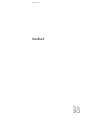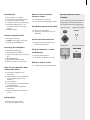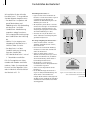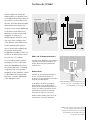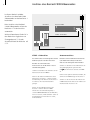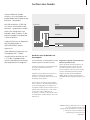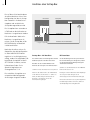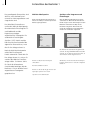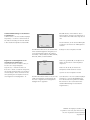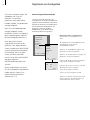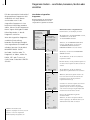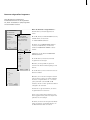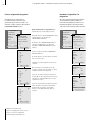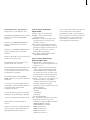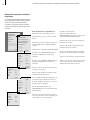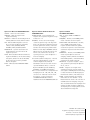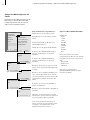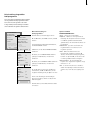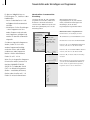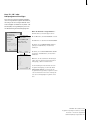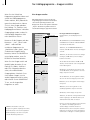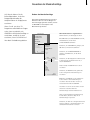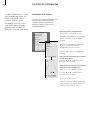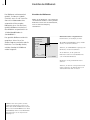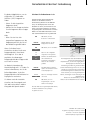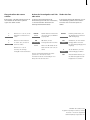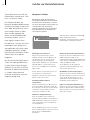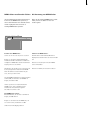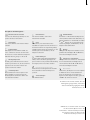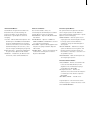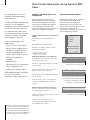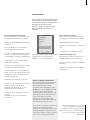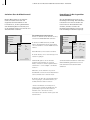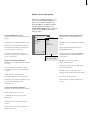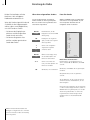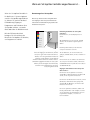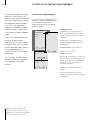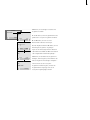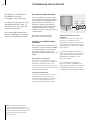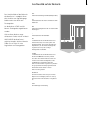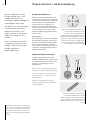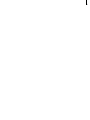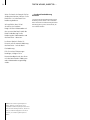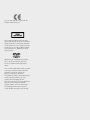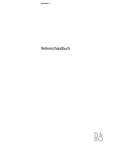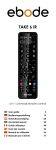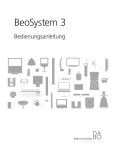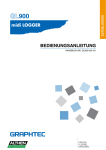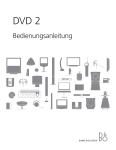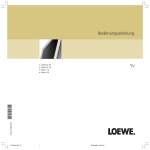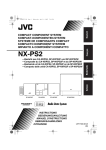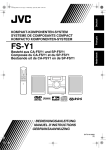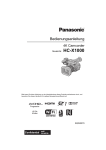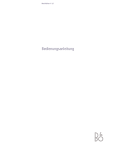Download BeoCenter 1 - Bang & Olufsen Leipzig
Transcript
BeoCenter 1 Handbuch BeoCenter 1 – die Freiheit der Wahl Ihr BeoCenter 1 bietet Ihnen volle Wahlfreiheit. Genießen Sie TV, DVD und Radio, vereint in einem einzigen System mit nur einer Fernbedienung für sämtliche Funktionen. Stellen Sie die Lieblings-TV- und Radioprogramme der ganzen Familie in eigenen namentlich gekennzeichneten Gruppen zusammen: „Sport”, „Nachrichten”, „Kinder”. Das BeoCenter 1 spart Ihnen Zeit und Mühe – das Durchsuchen der Programme ist überflüssig. Sie können sich auf das Wesentliche und die Inhalte konzentrieren – auch während der Einstellung. 3 Inhalt des Handbuchs 4 Nachstehend ein Index des Inhalts der Bedienungsanleitung mit Seitenverweisen: • Ihr Schlüssel zum BeoCenter 1, 4 Das Aufstellen des BeoCenter 1 6 Behandlung des BeoCenter 1 6 Die richtige Umgebung für das BeoCenter 1 • Beim Fernsehen, 6 • Teletext Information öffnen, 7 • Programmgruppen erstellen, 8 Anschluss der TV-Kabel 7 Antennenanschluss 7 Netzanschluss • Benutzung des DVD-Spielers, 10 • Radioempfang, 12 • Lautstärke oder TV-Position einstellen, 13 Anschluss eines BeoCord V 8000 Videorecorders 8 V.TAPE – AV-Anschluss an das BeoCenter 1 8 Antennenanschluss Anschluss eines Decoders 9 Anschluss eines Decoders an das BeoCenter 1 Anschluss einer Set-top Box 10 Set-Top Box – AV-Anschluss 10 IR-Transmitter Ändern eingestellter TV-, Satelliten-* oder Radioprogramme 16 17 18 18 Verlegen eingestellter Programme Benennen eingestellter Programme Löschen eingestellter Programme Feineinstellung eingestellter TVProgramme von Hand 20 Feineinstellung eingestellter Satelliten*Programme von Hand 22 Ändern der LNB-Einstellung für Satellit* 23 Feineinstellung eingestellter Radioprogramme von Hand Neueinstellen oder Hinzufügen von Programmen 24 Neueinstellen durch automatische Einstellung – TV, Satellit* oder Radio 25 Neue Programme hinzufügen – TV, Satellit* oder Radio aktualisieren Ihre Lieblingsprogramme – Gruppen erstellen 26 Eine Gruppe für Ihre Lieblingsprogramme erstellen Neuordnen der Menüreihenfolge Ersteinstellung des BeoCenter 1 12 Wahl der Menüsprache 12 Speichern aller Kanäle und Einstellungen 13 Satelliten-LNB-Einstellung vor der automatischen Programmsuche 13 Registrieren von Zusatzgeräten vor der automatischen Programmsuche Registrieren von Zusatzgeräten 14 Ständig angeschlossene Geräte 27 Ändern der Menüreihenfolge – GRUPPEN Ihre erste Wahl Einstellungen für die TV-Position 28 Einstellen einer Drehposition für das BeoCenter 1 Wahl der Menüsprache 29 Wahl der Bildschirmmenü-Sprache Bildformat einstellen *ANMERKUNG! Der Zugang zu Satelliten(SAT) oder Set-top Box- (STB) Programmen mit der Beo1 Fernbedienung setzt voraus, dass Ihr BeoCenter 1 mit einem eingebauten Satellitenempfänger oder einem Set-top Box Controller Modul ausgestattet ist. 30 Einstellen des Bildformats auf dem Bildschirm – Standard 4:3 oder Breitwand 16:9 5 Normalbetrieb 31 32 32 33 33 Das BeoCenter 1 einschalten Programme in einer Gruppe ansehen Liste aller Programme ansehen Lautstärke regeln oder stumm schalten Einstellen der Drehposition – das BeoCenter 1 nach links oder rechts drehen 33 Klangbild ändern Wenn Sie einen Set-top Box Controller* haben… 47 Benutzung einer Set-top Box 48 Set-top Box Programmgruppen erstellen Direktbedienung und Anschlussfeld 50 Netz ein- und ausschalten 50 Anschluss von Kopfhörern oder eines CamCorders Benutzerschlüssel für dieses Handbuch Tasten an der Fernbedienung und Texte im Displayfenster sind in diesem Handbuch mit folgenden Symbolen wiedergegeben: Taste an der Beo1: DISPLAY Anschlussfeld an der Rückseite GO 42 Ein Videoband abspielen oder durchsuchen 42 Timeraufnahme eines Programms über Teletext – PDC/VPS Systeme und Aufnahme 43 Sofortaufnahme 44 Timeraufnahme eines Programms über das Bildschirmmenü 44 Kontrollieren bereits eingestellter Aufnahmen 45 Klang oder Sprache auf einem Band ändern Radioempfang 46 Eingestellte Sender anhören 46 Liste aller Programme ansehen ▲ ▼ 51 Übersicht über die Anschlüsse an der Rückseite des BeoCenter 1 Displayfenster: Wenn Sie einen BeoCord V 8000 Videorecorder haben… tt GO Benutzung des DVD-Spielers 36 DVD laden und abspielen 37 Beim Abspielen einer DVD… 37 Wechsel von Kapitel oder Track auf einer Disc 37 Das DVD Discmenü 38 Die Bildschirm-Werkzeugleiste 40 Ändern von Bild, Ton oder Sprache DISPLAY ss Teletext Information öffnen 34 Navigieren in Teletext 35 MEMO Seiten erstellen oder löschen 35 Benutzung der MEMO Seiten Symbol im Handbuch: Symbol im Handbuch: TV Pflege des BeoCenter 1 und der Fernbedienung oder BBC1 52 Reinigen des BeoCenter 1 52 Auswecheln der Batterien der Beo1 Nützlicher Hinweis für den… 54 …Gebrauch einer Beo4 Fernbedienung BBC2 CNN Das Aufstellen des BeoCenter 1 6 Wir empfehlen für das Aufstellen Ihres BeoCenter 1 TV am gewählten Standort folgende Vorgehensweise: – Das BeoCenter 1 auspacken und gemäß Beschreibung und Abbildung rechts unter Behandlung des BeoCenter 1 aufstellen. – Standfuß bzw. Wandhalterung auspacken und ggf. montieren. Eine entsprechende Anleitung liegt dem Standfuß bzw. der Halterung bei. – Wählen Sie eine angemessene Umgebung für das BeoCenter 1. Hinweise finden Sie rechts. – Das BeoCenter 1 auf dem Standfuß montieren (Anleitung liegt dem Standfuß bei). – Die Kabel des BeoCenter 1 wie auf S. 7 beschrieben anschließen. Falls Sie Zusatzgëräte wie Videorecorder oder Decoder anschließen möchten, finden Sie entsprechende Hinweise auf den folgenden Seiten oder im Abschnitt Anschlussfeld auf der Rückseite auf S. 51. Behandlung des BeoCenter 1… • Legen Sie unter keinen Umständen das BeoCenter 1 auf die Frontscheibe. Legen Sie es stattdessen bis zur Montage auf Standfuß oder Wandhalterung wie in der Abbildung oben rechts ab. • Wir empfehlen, das BeoCenter 1 zu zweit zu heben und zu tragen. Um das Anheben zu erleichtern, hat das BeoCenter 1 drei Aussparungen (angegeben mit A und B in der zweiten Abbildung von oben). • Versuchen Sie nicht, Ihr BeoCenter 1 zu öffnen. Überlassen Sie derartige Eingriffe geschultem Fachpersonal. Die richtige Umgebung für Ihr BeoCenter 1… • Stellen Sie Ihr BeoCenter 1 mit dem gewählten Standfuß auf einer sicheren, ebenen Fläche auf. • Lassen Sie zur ausreichenden Belüftung mindestens 5 cm Freiraum oberhalb und seitlich des BeoCenter 1. • Stellen Sie das BeoCenter 1 nicht in direktem Sonnenlicht, unter Spots oder in der Nähe eines Dimmers auf, da dadurch die Infrarot-Bedienung des BeoCenter 1 beeinträchtigt werden könnte. • Das BeoCenter 1 ist für trockene Innenräume mit einem Temperaturbereich o von 10 bis 40 C vorgesehen. • Stellen Sie keine Gegenstände auf das BeoCenter 1. • Bei der Wandmontage des BeoCenter 1 sorgen Sie dafür, die Wandhalterung und das BeoCenter 1 mit Schrauben der richtigen Größe und Art zu befestigen. Für die Wahl von Art und Größe der Schrauben sind Material und Konstruktion der Wand ausschlaggebend. B A A A B Sorgen Sie beim Aufstellen Ihres BeoCenter 1 für einen ausreichenden Schwenkbereich (siehe Abb.). Anschluss der TV-Kabel In diesem Abschnitt werden die Kabelanschlüsse für das BeoCenter 1 als Einzelgerät beschrieben, darunter der Anschluss an die Antenne und das Netz, sowie die Vorbereitung der Inbetriebnahme Ihres BeoCenter 1. Anschlussfeld Für eine saubere Kabelinstallation empfehlen wir, dass Sie die Kabel durch die Kabelabdeckung führen, die mit dem BeoCenter 1 Standfuß mitgeliefert wird (siehe dazu das Handbuch für den Standfuß). Sichern Sie die Kabel an der Rückseite des BeoCenter 1 mit dem Kabelbinder (siehe Abb. ganz rechts). Standby-Anzeige BeoCenter 1 AV Zunächst müssen Sie die Abdeckung an der Rückseite des BeoCenter 1 abnehmen, um das Anschlussfeld zugänglich zu machen. Die Abdeckung zum Abnehmen unten nach vorn ziehen und dann nach unten abziehen (siehe Abb. rechts). Für die Anordnung der Buchsen ziehen Sie bitte das Schaubild und die auf dem Anschlussfeld aufgedruckten Symbole zu Rate. Die Anschlüsse an der Rückseite sind im Einzelnen auf S. 51 erläutert. 7 SAT V. TAPE TV FM Netzschalter TEST UKW- und TV-Antennenanschluss Schließen Sie die UKW-Radio- und TV-Antenne (oder Kabel-TV) mit Antennenkabel an die Buchsen FM und TV am Anschlussfeld des BeoCenter 1 an. Netzanschluss Schließen Sie das beiliegende Netzkabel an die mit ~ gekennzeichnete Buchse am BeoCenter 1 an und verbinden Sie das andere Ende mit einem Wandstecker. Ihr BeoCenter 1 ist darauf ausgelegt, bei Nichtgebrauch in den Standby-Modus zu gehen. Um die Fernbedienung benutzen zu können, ist es daher entscheidend, dass der Netzschalter eingeschaltet ist (angezeigt durch das rote Lämpchen an der Front). C Sichern der Kabel: Aus Sicherheitsgründen sind alle vom BeoCenter 1 ausgehenden Kabel mit dem Kabelbinder (C) zu befestigen. Der Netzschalter (Ein/Aus) sitzt an der Front des BeoCenter 1 (unter dem Bildschirm). HINWEIS! Das mitgelieferte Netzkabel und der Stecker sind eigens auf das BeoCenter 1 ausgelegt. Ein Auswechseln des Steckers oder Beschädigungen des Netzkabels führen zu Störungen des Fernsehbilds! Anschluss eines BeoCord V 8000 Videorecorders 8 In diesem Abschnitt wird der Anschluss eines BeoCord V 8000 Videorecorders an das BeoCenter 1 beschrieben. Beim Anschluss eines BeoCord V 8000 Videorecorders erfasst das BeoCenter 1 TV den Anschluss automatisch. Weitere Informationen finden Sie in den Abschnitten Registrieren von Zusatzgeräten auf S. 14 oder Anschlussfeld auf der Rückseite auf S. 51. BeoCenter 1 AV BeoCord V 8000 V. TAPE V.TAPE – AV-Anschluss SAT TV FM TEST Antennenanschluss V.TAPE – AV-Anschluss Antennenanschluss Vor dem Anschluss von Zusatzgeräten sind alle berührten Systeme vom Netz zu trennen. Benutzen Sie Ihren Außenantennenanschluss (oder Kabel-TV-Anschluss) und das dem Videorecorder beiliegende Antennenkabel. Benutzen Sie zum Anschluss des Videorecorders an das BeoCenter 1 das 21Stift-Verbindungskabel. Schließen Sie das Kabel an die AV-Buchse auf der Rückseite des BeoCord V 8000 an. Führen Sie das Kabel zur V.TAPE-Buchse an der Rückseite des BeoCenter 1 – denken Sie daran, die Abdeckung an der Rückseite des BeoCenter 1 zu entfernen, um an das Anschlussfeld zu gelangen. Hinweis: Ist die Verbindung zwischen dem BeoCenter 1 und dem BeoCord V 8000 unterbrochen oder fehlerhaft ausgeführt, so erscheint CONNECTION LOST auf dem Bildschirm, wenn Sie versuchen, V.TAPE aufzurufen. Stellen Sie die Verbindung her und versuchen Sie erneut, V.TAPE aufzurufen. Schließen Sie das Kabel von der Außenantenne an die Signaleingang-Buchse (gekennzeichnet mit ) auf der Rückseite des BeoCord V 8000 an. Führen Sie das Signal mit dem Antennenkabel, das dem BeoCord V 8000 beiliegt, zum BeoCenter 1. Schließen Sie das eine Ende an die TV-Buchse am V 8000 und das andere Ende an die TV-Buchse am Anschlussfeld des BeoCenter 1 an. Anschluss eines Decoders 9 In diesem Abschnitt wird der Anschluss eines AV-Decoders wie Baseband oder MAC Decoder an das BeoCenter 1 beschrieben. Mit Hilfe der Buchsen V.TAPE und AV* können zwei Decoder an das BeoCenter 1 angeschlossen werden. Umfasst Ihre Anlage auch einen BeoCord V 8000, so sollten Sie den primären Decoder an das BeoCord V 8000 anschließen. BeoCenter 1 AV In den Abschnitten Registrieren von Zusatzgeräten auf S. 14 oder Anschlussfeld an der Rückseite auf S. 51 finden Sie gegebenenfalls weitere Informationen und Hinweise über angeschlossene Zusatzgeräte. V. TAPE AV-Anschluss SAT In jedem Fall müssen Sie überprüfen, dass die Konfiguration im ANSCHLÜSSE Menü korrekt registriert ist. Decoder TV FM Anschluss eines AV-Decoders ans Fernsehgerät Vor dem Anschluss von Zusatzgeräten sind alle berührten Systeme vom Netz zu trennen. Schließen Sie das Kabel von der Außenantenne an die mit TV gekennzeichnete Buchse am BeoCenter 1 an. Verbinden Sie den primären Decoder mit der 21Stift-Buchse V.TAPE am Anschlussfeld des BeoCenter 1. Ein etwaiger zweiter Decoder ist an die AV-Buchse anzuschließen. Eingestellte Programme und automatisches Erfassen durch den Decoder Ein Decoder wird in den meisten Fällen bei der Einstellung automatisch registriert und sollte automatisch Programme erfassen, die einen Decoder verlangen. Ist dies jedoch nicht der Fall, regeln Sie die Einstellung für das betreffende Programm mit Hilfe des Menüs MANUELLE PROGR. SUCHE ein. Weitere Informationen im Abschnitt Bearbeiten eingestellter Programme auf S.18. Hinweis: Falls Sie einen RF-Decoder anschließen wollen, schließen Sie das Außenantennenkabel an die Decoder-Eingangsbuchse an und führen Sie das Signal bzw. Kabel zur Antennenbuchse (mit TV gekennzeichnet) des BeoCenter 1 weiter. Wollen Sie einen PAL- und einen MAC-Decoder anschließen, so schließen Sie Ihren PAL-Decoder an die V.TAPE-Buchse und Ihren MAC-Decoder an die AV-Buchse an. *HINWEIS! Sind beide Buchsen belegt, so können Sie weitere Anschlüsse mit Hilfe einer Expanderbox an der AV-Buchse vornehmen. Auf S. 15 finden Sie weitere Informationen zur Registrierung einer angeschlossenen Expanderbox. Anschluss einer Set-top Box 10 Die auf dieser Seite beschriebenen Anschlüsse beziehen sich auf eine Konfiguration, bei der ein Set-top Box Controller in Ihr BeoCenter 1 eingebaut und zusätzlich eine Set-top Box angeschlossen wird. Die Set-top Box kann entweder an V.TAPE oder an die AV-Buchse am BeoCenter 1 angeschlossen werden. BeoCenter 1 AV Set-top Box V. TAPE AV-Anschluss SAT TV FM Falls ein BeoCord V 8000 an Ihr BeoCenter 1 angeschlossen ist, müssen Sie die Set-top Box an die DECODER-Buchse am BeoCord V 8000 anschließen. Nach dem Anschluss müssen Sie überprüfen, dass die Konfiguration im Menü ANSCHLÜSSE korrekt registriert ist. Ist die Registrierung erfolgt, werden Sie aufgefordert, die betreffende Set-top Box im Menü SET-TOP BOX zu wählen; weitere Informationen finden Sie im Abschnitt Registrieren von Zusatzgeräten auf S. 14. Die zusätzliche Set-top Box muss entsprechend den beiliegenden Anweisungen eingestellt werden. Anschluss eines IR-Transmitters Set-top Box – AV-Anschluss IR-Transmitter Vor dem Anschluss von Zusatzgeräten sind alle berührten Systeme vom Netz zu trennen. Um die Bedienung Ihrer Set-top Box mit der Beo1 Fernbedienung zu ermöglichen, müssen Sie den mitgelieferten Niederspannungs-IRTransmitter anschließen: Benutzen Sie das 21-Stift-AV-Kabel zum Anschluss der Set-top Box an Ihr BeoCenter 1: Schließen Sie das eine Ende an die Set-top Box an. Führen Sie das Kabel zur AV- oder V.TAPE-Buchse an der Rückseite des BeoCenter 1 – denken Sie daran, die Abdeckung an der Rückseite des BeoCenter 1 zu entfernen, um an das Anschlussfeld zu gelangen. Schließen Sie den IR-Transmitter an die IR OUTPUT Buchse am BeoCenter 1 an. Befestigen Sie den IR-Transmitter am IR-Empfänger der Set-top Box (bitte befolgen Sie die Anweisungen, die dem IR-Transmitter beiliegen). Hinweis: Um die mit Ihrer Set-top Box mitgelieferte Fernbedienung benutzen zu können, dürfen Sie den IR-Empfänger nicht völlig abdecken. 11 Erstanschluss des BeoCenter 1 12 Der grundlegende Erstanschluss wird aktiviert, wenn das BeoCenter 1 erstmals ans Netz angeschlossen und eingeschaltet wird. Der Ablauf des Erstanschlusses umfasst die Wahl der Menüsprache, die automatische Einstellung der TVund Radiokanäle und die Registrierung etwaiger angeschlossener Zusatzgeräte. Die automatische Einstellung der Satelliten- (SAT)* Kanäle und des LNB Setup sind nur Bestandteil des allgemeinen Erstanschlusses, wenn dies für Ihre Anlage relevant ist. Nach der Wahl der Menüsprache verläuft die Einstellung der Kanäle automatisch. Soweit dies für Ihre Anlage relevant ist, müssen Sie zunächst die LNBs Ihrer Satellitenanlage wählen. Sie können Schritt für Schritt die Informationen einstellen oder bestätigen, die das BeoCenter 1 für an das BeoCenter 1 angeschlossene Zusatzgeräte gespeichert hat. Wahl der Menüsprache Speichern aller Programme und Einstellungen Beim ersten Einschalten Ihres BeoCenter 1 müssen Sie wählen, in welcher Sprache alle Menüs angezeigt werden. Nach der Wahl der Menüsprache erscheint automatisch ein Menü für das Einstellen der Kanäle. Folgen Sie den Anweisungen auf dem Bildschirm und drücken Sie GO, um das Einstellen zu beginnen. Alle Kanäle und Sender der verfügbaren Programmquellen werden nun automatisch eingestellt. AUTOM. PROGRAMMSUCHE SPRACHE ENGLISH ANTENNE ANGESCHLOSSEN? DEUTSCH TV FRANÇAIS SAT ITALIANO wählen RADIO bestätigen GO starten GO Das Menü für die automatische Programmsuche erscheint. Die Frage ANTENNE ANGESCHLOSSEN? erscheint, um Sie daran zu erinnern zu prüfen, ob die TV-Antenne korrekt angeschlossen ist. Drücken Sie GO, um das Fernsehgerät einzuschalten. Das Menü SPRACHE erscheint. Drücken Sie ▲ oder ▼, um ggf. zwischen den angezeigten Sprachen zu wechseln. Speichern Sie Ihre Wahl mit GO. GO drücken, um die automatische Einstellung zu beginnen. Das BeoCenter 1 stellt alle verfügbaren Kanäle ein. 13 Satelliten LNB-Einstellung vor automatischer Programmsuche… Ist Ihr BeoCenter 1 mit einem Satellitenempfänger ausgestattet, so erscheint vor dem Menü für die automatische Einstellung ein Menü zur Wahl der in Ihrer Satelliten-Konfiguration benutzten LNBs. ss oder tt drücken, um Ihre LNBs aus diesem Menü zu wählen, und zwar in der Reihenfolge, in der Ihre LNBs an Ihren LNB-Schalter angeschlossen sind. SAT-LNB-EINSTELLUNG ASTRA . . . . . . . . . ändern bestätigen GO Das LNB Menü fordert Sie auf, die einzelnen LNBs in Ihre Satellitenkonfiguration einzugeben, bevor Sie mit der Einstellung beginnen. Die Optionen sind ASTRA, 1°WEST, 5°EAST, HOT BIRD, UNI-LNB, TELECOM, SMATV, CUSTOM und KEIN. Registrieren von Zusatzgeräten vor der automatischen Programmsuche... Sind an Ihr BeoCenter 1 ein Videorecorder, ein Decoder oder sonstige Zusatzgeräte angeschlossen, so wird der Anschluss vom BeoCenter 1 erkannt. Sie haben die Gelegenheit, den Anschluss derartiger Geräte zu kontrollieren und zu bestätigen. Weitere Informationen über die Registrierung Ihrer Konfiguration finden Sie unter Registrieren von Zusatzgeräten S. 14. oder ▼ drücken, um zur nächsten LNB-Eingabe zu gelangen oder zwischen den LNB-Eingaben zu wechseln. ▲ Drücken Sie ggf. ss oder tt, um die Optionen zu wählen, die Ihrer Videorecorder-Konfiguration entsprechen ANSCHLÜSSE V. TAPE VIDEO AV DECODER Bestätigen Sie diese Konfiguration mit GO Drücken Sie ▲ oder ▼, um zwischen den Menüpunkten V.TAPE und AV zu wechseln speichern GO Das Menü ANSCHLÜSSE fordert Sie auf, die an die V.TAPE- und AV-Buchsen auf der Rückseite des BeoCenter 1 angeschlossenen Zusatzgeräte zu bestätigen bzw. zu registrieren. Speichern Sie diese Konfiguration mit GO (Ist Ihr BeoCenter 1 mit einem Satellitenempfänger ausgestattet, so erscheint das LNB-Wahlmenü, bevor die automatische Programmsuche abläuft. Bitte beachten Sie den vorstehenden Hinweis Satelliten-LNB-Einstellung vor automatischer Programmsuche.) *HINWEIS! Der Zugang zu Satelliten- (SAT) Programmen setzt voraus, dass Ihr BeoCenter 1 mit einem eingebauten Satellitenempfänger ausgestattet ist. Registrieren von Zusatzgeräten 14 Sie müssen zusätzliche Audio- und Videogeräte, die Sie an Ihr BeoCenter 1 anschließen, registrieren. Dazu zählen Videorecorder, Decoder, Set-top Box oder sonstige Hilfsgeräte. Wenn Sie eine Expanderbox oder sonstige Hilfsgeräte (V.AUX) anschließen, erhalten Sie Zugang zu diesen Programmquellen über die Menüreihenfolge des BeoCenter 1. Dauernd angeschlossene Geräte Sie können eine Reihe von Audio- und Videogeräten an die beiden 21-Stift-Buchsen (gekennzeichnet mit V.TAPE und AV) auf der Rückseite des BeoCenter 1 anschließen. Nach dem Anschluss Ihrer Zusatzgeräte an das BeoCenter 1 öffnen Sie das Menü ANSCHLÜSSSE, um die Geräte mit der betreffenden Buchse zu registrieren. . . . . . . . . . . Wenn das BeoCenter 1 eingeschaltet ist DISPLAY drücken, um das Displayfenster zu öffnen. TV-EINSTELLUNGEN PROGRAMMGRUPPEN PROGRAMMSUCHLAUF Wenn das System erstmals eingeschaltet wird, erkennt das BeoCenter 1 die angeschlossenen Geräte, und das Menü ANSCHLÜSSE erscheint automatisch während der Ersteinstellung. Wenn Sie später Geräte auf Dauer anschließen, müssen Sie das Menü ANSCHLÜSSE über das Hauptmenü EINSTELLUNGEN des BeoCenter 1 aufrufen. Weitere Informationen wie welche Art von Zusatzgeräten angeschlossen werden können, finden Sie im Kapitel Anschlussfeld auf der Rückseite auf S. 51. BILDFORMAT ss oder tt drücken, bis EINSTELLUNGEN erscheint, und GO drücken, um das Menü TVEINSTELLUNGEN aufzurufen. VIDEOAUFNAHME OPTIONEN OPTIONEN DREHPOSITION ANSCHLÜSSE MENÜREIHENFOLGE DREHPOSITION ANSCHLÜSSE ▼ drücken, um zu OPTIONEN zu gelangen, und GO drücken, um das Menü aufzurufen. MENÜREIHENFOLGE SPRACHE zurück auswählen GO V. TAPE AV ▼ drücken, um zu ANSCHLÜSSE zu gelangen, und GO drücken, um das Menü aufzurufen. zurück auswählen GO Drücken Sie ss oder tt, um die Ihrer Konfiguration entsprechende V.TAPE Option zu wählen. ANSCHLÜSSE V. TAPE VIDEO AV KEIN Drücken Sie ▼, um zu AV zu wechseln, und dann ss oder tt, um die Ihrer Konfiguration speichern GO entsprechende AV-Option zu wählen. Speichern Sie diese Konfiguration mit GO. drücken, um durch die vorhergehenden Menüs zurück zu gelangen, oder DISPLAY drücken, um die Bildschirmmenüs direkt zu verlassen. ▲ 15 Registrieren zusätzlicher Geräte im Menü ANSCHLÜSSE… Auf der Rückseite des BeoCenter 1 befinden sich zwei Buchsen: V.TAPE und AV. Diese Buchsen sind im Menü ANSCHLÜSSE zusammen mit den vom BeoCenter 1 registrierten Zusatzgeräten aufgelistet. Die Optionen für V.TAPE umfassen: KEIN… wenn keine Geräte angeschlossen sind. V.TAPE… wenn ein BeoCord V 8000 Videorecorder oder ein anderer Videorecorder angeschlossen ist. V.TAPE+DECODER… wenn Sie ein BeoCord V 8000 mit einem Decoder anschließen. V.TAPE+MAC-DEC… wenn ein BeoCord V 8000 mit einem MAC Decoder angeschlossen ist. V.TAPE+STB*… wenn Sie einen BeoCord V 8000 Videorecorder mit einer Set-top Box anschließen. STB*… wenn eine Set-top Box angeschlossen ist. DECODER… wenn ein Decoder angeschlossen ist. V.AUX… wenn sonstige Hilfsgeräte angeschlossen sind. Die Optionen für AV umfassen: KEIN… wenn keine Geräte angeschlossen sind. DECODER… bei Anschluss eines Zweitdecoders EXPANDER… wenn eine Expanderbox angeschlossen ist. EXPANDER+DEC… wenn Sie eine Expanderbox mit einem Decoder anschließen. STB*… wenn eine Set-top Box angeschlossen ist. V.AUX… wenn sonstige Hilfsgeräte angeschlossen sind (V.AUX2 wenn V.TAPE auch V.AUX zugeordnet ist). *Hinweis: Diese Option erscheint nur, wenn ein Set-top Box Controller in Ihr BeoCenter 1 eingebaut ist. Benutzen der angeschlossenen Zusatzgeräte… Sie erhalten Zugang zu den an das BeoCenter 1 angeschlossenen Zusatzgeräten über die Beo1 Fernbedienung und die Menüreihenfolge. Um die angeschlossenen Geräte einzuschalten und zu bedienen, müssen Sie die Fernbedienung, die mit dem Gerät geliefert wurde, oder die Tasten der Direktbedienung am betreffenden Produkt benutzen. Um Zugang zu den an das BeoCenter 1 angeschlossenen Geräten zu erlangen, DISPLAY drücken, um die Menüreihenfolge zu sehen, und ss oder tt, um das Gerät anzuwählen. Bei Anschluss einer Set-top Box… STB AUSWAHL NOKIA 96025 NOKIA 9820T NOKIA 9850T PACE DTR730-IM SKY DIGITAL SELECTOR CANALdig DK/S/N MACAB DCB-101 TPS 96573D CANAL+ SAT r2 Planet PL 9000 CANALdigital I ECHOSTAR 9000 CANALdigital E TV BOX 1000-S CANALdigital NL NOKIA D-BOX NOKIA D-BOX II HUMAX F1-VACI TechniBox CAM1 speichern In der Menüreihenfolge… V.AUX für Geräte wählen, die an die AV- oder V.TAPE-Buchsen angeschlossen sind. Sind Geräte an beide Buchsen angeschlossen, erscheinen Sie in der Menüreihenfolge als V.AUX bzw. V.AUX2. EXPANDER für Geräte wählen, die über eine Expanderbox angeschlossen sind. GO Falls der Set-top Box Controller in Ihr BeoCenter 1 eingebaut ist und Sie eine Set-top Box angeschlossen haben, werden Sie automatisch aufgefordert, die betreffende Set-top Box aus einem Menü zu wählen, nachdem das Menü ANSCHLÜSSE ausgefüllt ist. ANMERKUNG: Falls Sie aus irgendwelchen Gründen das Zusatzgerät entfernen und dann das BeoCenter 1 vom Netz trennen, müssen Sie beim erneuten Anschluss das Gerät möglicherweise neu registrieren, selbst wenn Sie die Konfiguration der Zusatzgeräte nicht geändert haben. Programme ändern – verschieben, benennen, löschen oder einstellen 16 Falls der automatische Kanalsuchlauf die gespeicherten Programme nicht automatisch mit einem Namen versieht oder wenn Sie die eingestellten Programme in einer bestimmten Reihenfolge anordnen wollen, können Sie den Programmen Namen eigener Wahl geben und die Reihenfolge ändern, in der die Programme erscheinen. Wenn die eingestellten Programme zusätzliche Feineinstellung, besondere Einstellungen bezüglich eines angeschlossenen Decoders o.ä. erfordern, benutzen Sie das Menü MANUELLE PROGR. SUCHE. Um Radio-, Satelliten- oder TVProgramme zu ändern, wählen Sie RADIO, SAT* oder TV zuerst als Quelle, bevor Sie das Menü EINSTEL. aufrufen. Verschieben eingestellter Programme Nach Beendigung des automatischen Programmsuchlaufs können Sie die eingestellten Programme verschieben. . . . . . . . . . . Wenn das BeoCenter 1 eingeschaltet ist… DISPLAY drücken, um das Display zu öffnen. TV-EINSTELLUNGEN PROGRAMMGRUPPEN PROGRAMMSUCHLAUF TV-PROGRAMMSUCHLAUF BILDFORMAT PROGRAMME ÄNDERN VIDEOAUFNAHME NEUE PROGRAMME SUCHEN OPTIONEN AUTOM. PROGRAMMSUCHE PROGRAMME ÄNDERN NEUE PROGRAMME SUCHEN AUTOM. PROGR. SUCHE zurück auswählen ss oder tt, drücken, bis EINSTELLUNGEN erscheint, und GO drücken, um das Menü TV- EINSTELLUNGEN aufzurufen. MANUELLE PROGR. SUCHE ▼ drücken, um zu PROGRAMMSUCHLAUF zu wechseln, und GO drücken, um das Menü TV-PROGRAMMSUCHLAUF aufzurufen. PROGRAMME ÄNDERN ist bereits markiert. 1 DR1 2 TV2 3. . . GO zurück auswählen TV-PROGRAMME ÄNDERN 1 2 3 4 5 6 7 8 9 .. .. 17 18 DR1 TV2 ........ EUROSPRT ZDF RTL7 ........ BBC ........ GO drücken, um das Menü TV-PROGRAMME ÄNDERN aufzurufen. oder ▼ drücken, um das zu verschiebende Programm zu wählen. ▲ tt einmal drücken, um das gewählte Programm zu verschieben. Das Programm ist damit aus der Liste entfernt. NRK TV4 benennen GO ändern oder ▲ drücken, um das Programm zur gewünschten Programmnummer zu verschieben. ▼ TV-PROGRAMME ÄNDERN 1 2 3 4 5 6 7 8 9 .. .. 17 18 DR1 TV2 ........ EUROSPRT ZDF RTL7 ........ BBC ........ NRK TV4 verschieben ändern löschen ss drücken, damit das Programm wieder in die Liste verschoben wird oder den Platz mit dem Programm wechselt, das die gewünschte Programmnummer belegt. Verschieben Sie nun das Programm, das mit dem zuerst gewechselten Programm den Platz getauscht hat, auf einen freien Programmplatz oder einen bereits belegten Programmplatz und wiederholen die beiden letzten Schritte. TV-PROGRAMME ÄNDERN 1 2 3 4 5 6 7 8 9 .. .. 17 18 TV2 ........ EUROSPRT ZDF RTL7 ........ DR1 ........ NRK TV4 einfügen *HINWEIS! Um Satelliten-(SAT) Programme empfangen zu können, muss Ihr BeoCenter 1 mit einem eingebauten Satellitenempfänger ausgestattet sein. BBC ändern löschen Wenn Sie die gewünschten Programme verschoben haben… ▲ drücken, um durch vorhergehende Menüs zurück zu gelangen, oder DISPLAY drücken, um die Bildschirmmenüs direkt zu verlassen. 17 Benennen eingestellter Programme Nach Abschluss des automatischen Kanalsuchlaufs können Sie die eingestellten TV-, Radio- und Satelliten*- (SAT) Programme mit einem Namen versehen. . . . . . . . . . . Wenn das BeoCenter 1 eingeschaltet ist… DISPLAY drücken, um das Displayfenster zu öffnen. TV-EINSTELLUNGEN PROGRAMMGRUPPEN PROGRAMMSUCHLAUF TV-PROGRAMMSUCHLAUF BILDFORMAT PROGRAMME ÄNDERN VIDEOAUFNAHME NEUE PROGRAMME SUCHEN OPTIONEN AUTOM. PROGRAMMSUCHE PROGRAMME ÄNDERN NEUE PROGRAMME SUCHEN AUTOM. PROGR. SUCHE zurück auswählen 1 DR1 2 TV2 3. . . GO auswählen TV-PROGRAMME ÄNDERN 1 2 3 4 5 6 7 8 9 .. .. 17 18 TV-PROGRAMME ÄNDERN DR1 TV2 ........ EUROSPRT ZDF RTL7 ........ BBC ........ GO ▼ drücken, um zu PROGRAMMSUCHLAUF zu wechseln, und GO drücken, um das Menü aufzurufen. PROGRAMME ÄNDERN ist bereits markiert. GO drücken, um das Menü TV-PROGRAMME ÄNDERN aufzurufen. oder ▲ drücken, um das zu benennende Programm hell zu unterlegen. ▼ ss drücken, um das gewählte Programm zu benennen. Das Menü zur Namensgebung ist nun aktiviert. NRK TV4 bennennen ändern oder ▲ drücken, um die einzelnen Zeichen des Namens zu wählen. ▼ DR1 A ZDF RTL7 ........ BBC tt drücken, um ein Zeichen einzugeben und zum NRK TV 4 Buchstaben und GO drücken, um das Menü TV- EINSTELLUNGEN aufzurufen. MANUELLE PROGR. SUCHE zurück 1 2 3 4 5 6 7 8 .. .. 17 18 ss oder tt, drücken, bis EINSTELLUNGEN erscheint, weiter bestätigen GO nächsten weiter zu gehen. Im Verlauf schlägt das BeoCenter 1 mögliche Namen vor – Sie können jedoch jederzeit ▲ oder ▼ und ss oder tt benutzen, um alle von Ihnen gewünschten Namen einzugeben oder zu ändern. Wiederholen Sie ggf. das Verfahren, um weitere Programmnummern zu benennen. Wenn Sie den gewünschten Programmen einen Namen gegeben haben, drücken Sie GO, um Ihre geänderte Liste zu bestätigen. drücken, um durch die vorhergehenden Menüs zurück zu gelangen, oder DISPLAY drücken, um die Bildschirmmenüs direkt zu verlassen. ▲ >> Programme ändern – verschieben, benennen, löschen oder einstellen 18 Löschen eingestellter Programme Bearbeiten eingestellter TVProgramme Nach Abschluss des automatischen Programmsuchlaufs können Sie nicht gewünschte gespeicherte TV-, Radio- oder Satelliten*- (SAT) Programme über das Menü PROGRAMME ÄNDERN löschen. Sie können manuell bestimmte Eigenschaften der eingestellten Programme ändern. Sie können die Feineinstellung vornehmen, eine bestimmte Klangfarbe oder Sprache wählen oder einen lokalen Sender gesondert einstellen. . . . . . . . . . . Wenn das BeoCenter 1 eingeschaltet ist… DISPLAY drücken, um das Display zu öffnen. TV-EINSTELLUNGEN PROGRAMMGRUPPEN PROGRAMMGRUPPEN PROGRAMMSUCHLAUF TV-PROGRAMMSUCHLAUF BILDFORMAT PROGRAMME ÄNDERN VIDEOAUFNAHME NEUE PROGRAMME SUCHEN OPTIONEN AUTOM. PROGR. SUCHE PROGRAMME ÄNDERN NEUE PROGRAMME SUCHEN AUTOM. PROGR. SUCHE zurück auswählen . . . . . . . . . . . . . . TV-EINSTELLUNGEN ss oder tt , drücken, bis EINSTELLUNGEN erscheint, und GO drücken, um das Menü TVEINSTELLUNGEN aufzurufen. MANUEL PROGRAMMSUCHE 1 DR1 2 TV2 3. . . GO zurück drücken, um zu PROGRAMMSUCHLAUF zu gelangen, und GO drücken, um das Menü aufzurufen. PROGRAMME ÄNDERN ist bereits markiert. ▼ auswählen GO PROGRAMMSUCHLAUF TV-PROGRAMMSUCHLAUF BILDFORMAT PROGRAMME ÄNDERN VIDEOAUFNAHME NEUE PROGRAMME SUCHEN OPTIONEN AUTOM. PROGR. SUCHE PROGRAMME ÄNDERN NEUE PROGRAMME SUCHEN AUTOM. PROGR. SUCHE zurück auswählen MANUELLE PROGR. SUCHE SUCHEN FREQUENZ PROGRAMMNUMMER GO zurück TV-PROGRAMME ÄNDERN 1 2 3 4 5 6 7 8 .. .. 17 18 Drücken Sie GO, um das Menü PROGRAMME ÄNDERN aufzurufen. DR1 TV2 ........ EUROSPRT ZDF RTL7 ........ BBC oder ▲ drücken, um das Programm zu finden, das Sie löschen wollen. ▼ 1 2 3 4 5 6 7 8 .. .. 17 18 DR1 TV2 ........ EUROSPRT ZDF RTL7 ........ BBC ändern löschen TV-PROGRAMME ÄNDERN 1 2 3 4 5 6 7 8 .. .. 17 18 DR1 TV2 ........ EUROSPRT ZDF RTL7 ........ BBC NRK TV4 einfügen 210 PROGRAM-NR 1 NAME DR1 EXTRA auswählen löschen *HINWEIS! Um Satelliten-(SAT) Programme empfangen zu können, muss Ihr BeoCenter 1 mit einem eingebauten Satellitenempfänger ausgestattet sein. GO TV-PROGRAMMSUCHE tt erneut drücken, um anzugeben, dass das FEINEINSTELLUNG 0 gewählte Programm gelöscht werden soll. Dieses Programm wird nun in Rot angezeigt. DECODER NEIN TON STEREO Wenn Sie sich anders entscheiden, drücken Sie zweimal ss , um das Programm wieder in die Liste aufzunehmen. Andernfalls tt drücken, um das Programm zu löschen. NRK TV4 einfügen ... FREQUENZ ändern TV-PROGRAMME ÄNDERN GO TV-PROGRAMMSUCHE SUCHEN tt drücken, um das Programm aus der Liste zu entfernen. NRK TV4 benennen auswählen Wenn Sie die gewünschten Programme gelöscht haben, ▲ drücken, um durch vorhergehende Menüs zurück zu gelangen, oder DISPLAY drücken, um die Bildschirmmenüs direkt zu verlassen. bestätigen TV-PROGRAMMSUCHE SUCHEN ... FREQUENZ 210 PROGRAM-NR 1 NAME DR1 EXTRA GESPEICHERT GO 19 . . . . . Wenn das BeoCenter 1 eingeschaltet ist... DISPLAY drücken, um das Display zu öffnen. ss oder tt bis EINSTELLUNGEN erscheint, und GO drücken, um das Menü TV EINSTELLUNGEN aufzurufen. ▼ drücken, um zu PROGRAMMSUCHLAUF zu gelangen, und GO drücken, um das Menü aufzurufen. ▼ drücken, um zu MANUELLE PROGR.SUCHE zu gelangen, und GO drücken, um das Menü aufzurufen. Drücken Sie ▼ oder ▲, um zu der Menüoption zu gelangen, die Sie ändern wollen. tt oder ss drücken, um die Informationen der gewählten Menüoption zu ändern. Wenn Sie NAME gewählt haben, ss, drücken, um mit der Benennung zu beginnen; benutzen Sie ▼ oder ▲ und tt, um die Zeichen des von Ihnen gewählten Namens einzugeben. Um zum EXTRA Menü im Menü MANUELLE PROGR. SUCHE zu wechseln, EXTRA wählen und GO drücken. Sie können jetzt die Feineinstellung vornehmen, die Klangfarbe, den Decoder-Eingang und das TVSendesystem wählen, falls dies für Ihre Konfiguration relevant ist. Wenn Sie die Änderungen abgeschlossen haben, GO drücken, um die Einstellungen zu bestätigen. Speichern Sie das bearbeitete Programm mit GO. DISPLAY drücken, um die Menüanzeige zu verlassen. drücken, um durch die vorhergehenden Menüs zurück zu gelangen, oder DISPLAY drücken, um die Bildschirmmenüs direkt zu verlassen. ▲ Optionen im Menü TV MANUELLE EINSTELLUNGEN… SUCHEN… Starten des Sendersuchlaufs FREQUENZ… Wahl der Frequenz für die Programmeinstellung. PROGRAM-NR… Speichern oder Ändern einer Programmnummer. Sie können bis zu 99 Programme speichern. NAME… Öffnen des Menüs zur Benennung des gewählten Programms. ss drücken, um mit der Benennung zu beginnen; benutzen Sie ▼ oder ▲ und tt, um die Zeichen des von Ihnen gewählten Namens einzugeben. EXTRA… Öffnen der Option EXTRA im Menü TV-MANUELLE EINSTELLUNG. Optionen im Menü EXTRA im Menü MANUELLE PROGR. SUCHE… FEINEINSTELLUNG… Die Feineinstellung der Frequenz eines eingestellten Programms erfolgt im Bereich -8 – +8. DECODER… Wird ein Decoder nicht automatisch erkannt, so kann er mit dieser Option gewählt werden. DECODER entweder auf EIN (Decoder ein) oder AUS (Decoder aus oder kein Decoder). Sind zwei Decoder an das System angeschlossen, stehen die Optionen 1 und 2 zur Verfügung. (SYSTEM)… TV Sendesystem – diese Option ist nur bei bestimmten Typen von Fernsehgeräten vorhanden, da das Sendesystem in der Regel automatisch gewählt wird. Folgende Informationen können eingegeben werden, falls SYSTEM verfügbar ist; B/G (für PAL/SECAM, B/G) I (für PAL I) L (für SECAM L) M (für NTSC) D/K (für PAL/SECAM D/K). TON… Bei bestimmten Programmen sind mehrere Klangoptionen wie Mono, Stereo oder Zweikanalton verfügbar. Die Optionen umfassen MONO (FM/NICAM Monoklang) STEREO (NICAM/A2 Stereoklang) MONO1 (Monosprache 1) MONO2 (Monosprache 2) MONO3 (Monosprache 3) STEREO2 (Stereosprache 2). Um zu einem beliebigen Zeitpunkt den Klang von TV oder SAT-Modus zu wechseln, DISPLAY gedrückt halten, bis TON erscheint, GO drücken, um den eingestellten Ton anzuzeigen, und danach ▲ oder ▼ drücken, um einen anderen Typ zu wählen. DISPLAY oder GO drücken, um den Fernsehempfang wieder aufzunehmen. >> Ändern eingestellter Programme – Bildqualität eingestellter Satellitenprogramme 20 Bildqualität eingestellter Satelliten*Programme Sie können manuell bestimmte Eigenschaften der eingestellten Satelliten- (SAT) Programme ändern. Sie können die Feineinstellung vornehmen, die Sprache wählen, Tonkanäle einstellen oder lokale Programme gesondert einstellen. . . . . . . . . . . Wenn das BeoCenter 1 eingeschaltet ist… DISPLAY drücken, um das Display zu öffnen. SAT-EINSTELLUNGEN PROGRAMMGRUPPEN SAT PROGRAMMSUCHLAUF PROGRAMMSUCHLAUF BILDFORMAT PROGRAMME ÄNDERN VIDEOAUFNAHME NEUE PROGRAMME SUCHEN OPTIONEN AUTOM. PROGRAMMSUCHE ss oder tt drücken, bis SAT erscheint, und GO drücken. DISPLAY drücken, um das Display zu öffnen, und dann ss oder tt drücken, bis EINSTELLUNGEN erscheint. MANUELLE PROGR. SUCHE PROGRAMME ÄNDERN NEUE PROGRAMME SUCHEN LNB-EINSTELLUNGEN AUTOM. PROGR. SUCHE SUCHEN FREQUENZ POLARITÄT zurück auswählen auswählen GO drücken, um zu PROGRAMMSUCHLAUF zu gelangen, und GO drücken, um das Menü aufzurufen. ▼ SAT PROGRAMMSUCHE SUCHEN 11.374 FREQUENZ POLARITÄT HOR LNB ASTRA PROGRAM-NR 10 NAME SUPER CH ▼ drücken, um zu MANUELLE PROGR. SUCHE zu gelangen, und GO drücken, um das Menü aufzurufen. EXTRA starten speichern SAT PROGRAMMSUCHE 0 DECODER NEIN SAT-SYSTEM PAL SOUND 7.02/7.20 GO Drücken Sie ▼ oder ▲, um zu der zu ändernden Menüoption zu wechseln. Drücken Sie tt oder ss, um die Angaben für die gewählte Menüoption zu ändern. EXTRA bestätigen GO SUCHEN ... FREQUENZ 10.994 POLARITÄT HOR PROGRAM-NR 1 NAME TRAVEL EXTRA PROGRAMME GESPEICHERT SAT-TONEINSTELLUNG TON STEREO FREQUENZ ... LINKER KANAL 7.02 RECHTER KANAL 7.20 BANDBREITE 130 KHz DEEMPHASIS 75 EXPAND EIN RADIO SAT PROGRAMMSUCHE Drücken Sie ▼ oder ▲, um zu der zu ändernden Menüoption zu wechseln. Drücken Sie tt oder ss, um die Angaben für die gewählte Menüoption zu ändern. Mit GO öffnen Sie das Menü SAT-EINSTELLUNGEN. GO zurück FEINEINSTELLUNG Einstellen einer Tonfrequenz... Wählen Sie EXTRA im Menü SATPROGRAMMSUCHE und drücken Sie GO, um das Menü SAT-TONEINSTELLUNG aufzurufen. Wenn Sie NAME gewählt haben, ss, drücken, um mit der Benennung zu beginnen; benutzen Sie ▼ oder ▲ und tt, um die Zeichen des von Ihnen gewählten Namens einzugeben. Um zum Menü EXTRA im Menü SATPROGRAMMSUCHE zu wechseln, EXTRA wählen und GO drücken. NEIN bestätigen GO Nun können Sie die Feineinstellung vornehmen, eine feste Tonfrequenz, den Decodereingang oder – falls möglich – ein TV-System wählen. Wenn Sie die Änderungen abgeschlossen haben, GO drücken, um die Einstellungen zu bestätigen. Speichern Sie das bearbeitete Programm mit GO. drücken, um durch die vorhergehenden Menüs zurück zu gelangen, oder DISPLAY drücken, um die Bildschirmmenüs direkt zu verlassen. ▲ 21 Optionen im Menü SAT PROGRAMMSUCHE… SUCHEN… Starten des Sendersuchlaufs. FREQUENZ… Wahl der Frequenz für die Programmeinstellung. POLARITÄT… Wählen Sie die Einstellungen für die Polarität; HOR für horizontal, VERT für vertikal. LNB… Wahl der LNB-Konfiguration (low noise block converter). Die Optionen sind ASTRA, 1°WEST, 5°EAST, HOT BIRD, UNI-LNB, TELECOM, SMATV, CUSTOM und KEIN. PROGRAM-NR… Speichern oder Ändern einer Programmnummer. Sie können bis zu 198 Programme speichern. NAME… Öffnet das Namen-Menü zur Wahl eines Programms. ss drücken, um mit der Benennung zu beginnen; benutzen Sie ▼ oder ▲ und tt, um die Zeichen des von Ihnen gewählten Namens einzugeben. EXTRA… Öffnet das Menü MANUELLE PROGR. SUCHE. Optionen im Menü EXTRA im Menü SAT PROGRAMMSUCHE… FEINEINSTELLUNG… Die Feineinstellung der Frequenz eines eingestellten Programms erfolgt im Bereich -8 – +8. (DECODER)… Ein Decoder ist zum Empfang codierter Programme nötig. In der Regel wird der Decoder automatisch während der automatischen Programmsuche erkannt, er kann aber auch über diese Menüoption gewählt werden. Wählen Sie für die Option DECODER entweder EIN (Decoder ein) oder AUS (Decoder aus oder kein Decoder). Sind zwei Decoder an das System angeschlossen, stehen die Optionen 1 und 2 zur Verfügung. SAT SYSTEM (Satelliten-Sendesystem)… Wechselt zwischen folgenden Optionen, wenn SAT SYSTEM verfügbar ist: PAL, MAC, BB (BaseBand). Kommt ein neuer Tuner mit einer optionalen Bandbreite hinzu, so stehen die Optionen PAL OBW (optionale Bandbreite), MAC OBW, oder BB OBW zur Verfügung. TON… Es stehen mehrere feste Tonfrequenzen zur Verfügung: Mono z.B. 5.80, 6.50, 6.65, 7.02, oder Stereo z.B. 7.02/7.20, 7.38/7.56. Reicht dies nicht aus, so rufen Sie das Menü SAT-TONEINSTELLUNG über EXTRA im zusätzlichen Menü SAT PROGRAMMSUCHE auf. Optionen im Menü SAT-TONEINSTELLUNGEN… TON… Es stehen STEREO und MONO zur Verfügung. (FREQUENZ)… Nur aktiv, wenn MONO gewählt wurde – Einstellen der Mono-Frequenz. (LINKER KANAL / RECHTER KANAL)… Nur aktiv, wenn STEREO gewählt wurde. Nur die Frequenz des linken Kanals kann geändert werden. Die Frequenz des rechten Kanals wird automatisch entsprechend dem linken Kanal geändert. (BANDBREITE)… Nur aktiv, wenn MONO gewählt wurde. Folgende Optionen stehen zur Verfügung: 130 KHz, 280 KHz oder 450 KHz. Wird STEREO gewählt, so wird die Bandbreite automatisch auf 130 KHz eingestellt. DEEMPHASIS… Regelt das Tonsignal. so dass es dem gesendeten Signal entspricht. Optionen: 50, 75, oder J17. EXPAND… Ausgleich des Tonsignals. Wird angewandt, wenn das gesendete Signal ein Stereosignal ist. EXPAND gleicht die Verzerrung von Bass und Treble bei der Übertragung aus. EIN aktiviert die Funktion, AUS schaltet sie ab. RADIO… Zeigt den Empfang eines SatellitenRadiosenders an und – zusätzlich – ob der Bildschirm aktiviert werden sollte oder nicht. JA und NEIN stehen zur Verfügung. JA zeigt an, dass ein Satelliten-Radiosender empfangen wird und dass kein Bild erforderlich ist. NEIN zeigt den Empfang eines Fernsehprogramms an und dass der Bildschirm benötigt wird. *HINWEIS! Um Satelliten-(SAT) Programme empfangen zu können, muss Ihr BeoCenter 1 mit einem eingebauten Satellitenempfänger ausgestattet sein. >> Ändern eingestellter Programme – Ändern der Satelliten LNB-Konfiguration 22 Ändern der LNB-Konfiguration für Satellit Registrieren Sie Ihre LNB-Konfiguration in der Reihenfolge, in der Ihre LNBs an den LNBSchalter angeschlossen sind. Sie können 4 LNBs in einer Konfiguration wählen. . . . . . . . . . . Wenn das BeoCenter 1 eingeschaltet ist… DISPLAY drücken, um das Display zu öffnen. SAT-EINSTELLUNGEN PROGRAMMGRUPPEN SAT PROGRAMMSUCHLAUF PROGRAMMSUCHLAUF ss oder tt drücken, bis SAT erscheint, und GO BILDFORMAT PROGRAMME ÄNDERN VIDEOAUFNAHME NEUE PROGRAMME SUCHEN OPTIONEN AUTOM. PROGRAMMSUCHE drücken. DISPLAY und danach ss oder tt drücken, bis EINSTELLUNGEN erscheint. MANUELLE PROGR. SUCHE PROGRAMME ÄNDERN NEUE PROGRAMME SUCHEN LNB-EINSTELLUNGEN AUTOM. PROGR. SUCHE ASTRA .. .. zurück Optionen im Menü LNB-EINSTELLUNGEN… auswählen Mit GO öffnen Sie das Menü SAT-EINSTELLUNG. GO zurück auswählen SAT-LNB-EINSTELLUNG GESICHERT ASTRA ... ... entsichert SAT-LNB-EINSTELLUNG GO ▼ drücken, um zu PROGRAMMSUCHLAUF zu gelangen, und GO drücken, um das Menü aufzurufen. ▼ drücken, um zu LNB-EINSTELLUNGEN zu gelangen, und GO drücken, um das Menü aufzurufen. ENTSICHERT tt drücken, um das Menü zu entsperren, und ASTRA ... ... ▼ drücken, um die zu ändernden LNB-Eingabefelder zu wählen. ändern SAT-LNB-EINSTELLUNG SPEICHERN tt drücken, um die verfügbaren LNB-Optionen zu 1˚ WEST ... ... sehen, und Ihre LNBs wählen. Falls Sie mehr als eine haben, ▼ drücken, um zu den nächsten LNBEingabefeldern zu gelangen, und weitere LNBs wählen. ändern SAT-LNB-EINSTELLUNG EINSTEL. SPEICHERN: NEIN 1˚ WEST ... ... ▲ drücken, um den Cursor auf SPEICHERN zu bringen, und GO drücken. ja SAT-LNB-EINSTELLUNG EINSTELLUNG GESPEICHERT 1˚ WEST ... ... tt drücken, um das Menü EINSTEL. SPEICHERN: JA aufzurufen. GO drücken, um abschließend Ihre neuen LNBEinstellungen zu speichern und die Programme für die jeweils gewählten LNBs voreinzustellen. Wenn Sie die Einstellung beendet haben, ▲ drücken, um durch vorhergehende Menüs zurück zu gelangen, oder DISPLAY drücken, um die Bildschirmmenüs direkt zu verlassen. LNB-Optionen: ASTRA 1°WEST 5°EAST HOT BIRD UNI-LNB TELECOM SMATV CUSTOM KEIN Hinweis: Bitte beachten Sie folgende Voraussetzungen für LNBs, die an die SatellitenKonfiguration des BeoCenter 1 angeschlossen sind: – Universal LNB – Bandselect tone – Polarität DC Wird mehr als eine LNB im Menü LNB-EINSTELLUNGEN gewählt, erfolgt das Umschalten mit DiSEqC. 23 Feineinstellung eingestellter Radioprogramme Sie können manuell bestimmte Eigenschaften der eingestellten Radioprogramme ändern. Sie können neue Programme oder einen Tontyp wählen, Feineinstellung vornehmen und vorhandene Programme umbenennen. . . . . . . . . . . Manuelle Einstellung von Radioprogrammen… DISPLAY drücken, um das Display zu öffnen. RADIOEINSTELLUNG PROGRAMMGRUPPEN PROGRAMMSUCHLAUF RADIOPROGRAMMSUCHLAUF BILDFORMAT PROGRAMME ÄNDERN VIDEOAUFNAHME NEUE PROGRAMME SUCHEN OPTIONEN AUTOM. PROGR. SUCHE PROGRAMME ÄNDERN NEUE PROGRAMME SUCHEN AUTOM. PROGR. SUCHE zurück auswählen ss oder tt drücken, bis RADIO erscheint, und GO drücken. MANUELLE PROGR. SUCHE Erneut DISPLAY und danach ss oder tt drücken, bis EINSTELLUNGEN erscheint. SUCHEN FREQUENZ PROGRAMMNUMMER GO zurück auswählen GO RADIOPROGRAMMSUCHE SUCHEN ... FREQUENZ 93.8 PROGRAMM-NR 3 NAME DR3 FEINEINSTELLUNG 0 TON STEREO bestätigen GO drücken, um das Menü RADIOEINSTELLUNG aufzurufen. ▼ drücken, um zu PROGRAMMSUCHLAUF zu gelangen, und GO drücken, um das Menü aufzurufen. GO ▼ drücken, um zu MANUELLE PROGR. SUCHE zu gelangen, und GO drücken, um das Menü aufzurufen. RADIOPROGRAMMSUCHE SUCHEN ... FREQUENZ 93.8 PROGRAMM-NR 3 NAME DR3 FEINEINSTELLUNG 0 TON STEREO PROGRAMME GESPEICHERT oder ▼ drücken, um die Liste der Optionen durchzusehen, und ss oder tt drücken, um die möglichen Einstellungen für jede Option zu sehen. ▲ Wenn Sie die Änderungen der Einstellungen abgeschlossen haben, drücken Sie GO, um Ihre Wahl einzugeben. DISPLAY drücken, um die Bildschirmmenüs direkt zu verlassen. Optionen im Menü RADIOPROGRAMMSUCHE… SUCHE… Starten des Sendersuchlaufs FREQUENZ… Wählen Sie eine Frequenz für die Einstellung. Die Frequenzen können in Schritten von 100 KHz gewählt werden. ss oder tt gedrückt halten, um die Auswahl des Wertes zu beschleunigen. PROGRAM-NR… Speichern oder Ändern einer Programmnummer. Sie können bis zu 59 Programme speichern. NAME… Öffnen des Namensmenüs zur Benennung des gewählten Programms. ss drücken, um mit der Benennung zu beginnen; benutzen Sie ▼, ▲ und tt, um die Zeichen des von Ihnen gewählten Namens einzugeben. FEINEINSTELLUNG… Die Feineinstellung der Frequenz eines eingestellten Programms erfolgt im Bereich -8 – +8. TON… Sie können zwischen Stereo und Mono wählen. Der Empfänger schaltet automatisch auf Mono um, wenn das Stereosignal gestört ist. Neueinstellen oder Hinzufügen von Programmen 24 Es gibt zwei Möglichkeiten zur Einstellung von TV-, Satelliten*- oder Radiokanälen: – Lassen Sie das BeoCenter 1 alle verfügbaren Kanäle automatisch einstellen. – Aktualisieren Sie Ihre Einstellungen – wenn Programme auf eine andere Frequenz wechseln oder neue Programme verfügbar sind, werden Sie ebenfalls automatisch eingestellt. Sie können eingestellte Programme ändern, indem Sie sie in einer anderen Programmreihenfolge erscheinen lassen und sie dabei umbenennen, oder Programme löschen. Weitere Informationen finden Sie auf S. 16–18. Wenn Sie ein eingestelltes Programm feineinstellen wollen, benutzen Sie das Menü MANUELLE PROGR. SUCHE für TV, Radio oder Satellit (SAT)*. Im Abschnitt Programme ändern – verschieben, benennen, löschen oder einstellen auf S. 16 finden Sie weitere Informationen. Neueinstellen via automatische Einstellung Sie können alle Ihre TV-, SAT- oder Radioprogramme neu einstellen, indem Sie Ihr BeoCenter 1 alle Kanäle automatisch einstellen lassen. Wählen Sie TV, SAT oder Radio als Programmquelle, bevor Sie die Einstellung starten. . . . . . . . . . . Wenn das BeoCenter 1 eingeschaltet ist… DISPLAY drücken, um das Display zu öffnen. TV-EINSTELLUNGEN PROGRAMMGRUPPEN PROGRAMMSUCHLAUF TV-PROGRAMMSUCHLAUF BILDFORMAT PROGRAMME ÄNDERN VIDEOAUFNAHME NEUE PROGRAMME SUCHEN OPTIONEN AUTOM. PROGR. SUCHE PROGRAMME ÄNDERN NEUE PROGRAMME SUCHEN AUTOM. PROGR. SUCHE zurück auswählen Bitte beachten: Wenn Sie eine Programmquelle, z.B. TV, neu einstellen wollen, verschwinden alle Gruppen und Einstellungen, die Sie für diese Programmquelle vorgenommen haben! ss oder tt drücken, bis EINSTELLUNGEN erscheint. Mit GO öffnen Sie das Menü TV-EINSTELLUNGEN. MANUELLE PROGR. SUCHE Drücken Sie ▼, um zu PROGRAMMSUCHLAUF zu wechseln, und öffnen Sie das Menü mit GO. 1 DR1 2 TV2 3. . . GO zurück auswählen TV PROGRAMMSUCHE 1 ........ starten TV PROGRAMMSUCHE .............................................................. 1 2 3 4 5 6 7 8 9 10 11 12 13 14 15 16 17 18 DR1 TV2 ........ EUROSPRT ZDF RTL7 ........ BBC ........ ........ ........ CNN N3 ........ SAT 1 SVT 2 NRK TV4 PROGRAMME GESPEICHERT GO Drücken Sie ▼, um zu AUTOM. PROGR. SUCHE zu wechseln, und öffnen Sie das Menü mit GO. Drücken Sie tt, um die automatische Einstellung zu starten. Nach Beendigung der automatischen Einstellung erscheint das Menü PROGRAMME ÄNDERN. Sie können nun die Programmreihenfolge ändern, Programme löschen oder sie umbenennen. 25 Neue TV-, SAT-* oder Radioprogramme hinzufügen Sie können ein neues Programm hinzufügen oder ein eingestelltes Programm aktualisieren, das verlegt oder aus sonstigen Gründen nicht mehr verfügbar ist. Wählen Sie TV, Radio oder Satellit (SAT)* als Programmquelle, bevor Sie die Aktualisierung der Einstellung beginnen. . . . . . . . . . . Wenn das BeoCenter 1 eingeschaltet ist… DISPLAY drücken, um das Display zu öffnen. TV-EINSTELLUNGEN PROGRAMMGRUPPEN PROGRAMMSUCHLAUF TV-PROGRAMMSUCHLAUF BILDFORMAT PROGRAMME ÄNDERN VIDEOAUFNAHME NEUE PROGRAMME SUCHEN OPTIONEN AUTOM. PROGR. SUCHE PROGRAMME ÄNDERN NEUE PROGRAMME SUCHEN AUTOM. PROGR. SUCHE zurück auswählen ss oder tt drücken, bis EINSTELLUNGEN erscheint. Mit GO öffnen Sie das Menü TV-EINSTELLUNGEN. MANUELLE PROGR. SUCHE ▼ drücken, um zu PROGRAMMSUCHLAUF zu gelangen, und GO drücken, um das Menü aufzurufen. 19 . . . . . . . . 20 . . . . . . . . 21 . . . . . . . . GO zurück auswählen NEUE TV-PROGRAMME 10 11 12 13 14 15 16 17 18 19 ........ ........ CNN N3 ........ SAT 1 SVT 2 NRK TV4 ........ GO ▼ drücken, um zu NEUE PROGRAMME SUCHEN zu gelangen, und GO drücken, um das Menü aufzurufen. tt drücken, um die automatische Einstellung zu starten. Neue Programme werden automatisch hinzugefügt, sobald sie erkannt werden. starten Ist die Einstellung beendet und sind die neuen Programme hinzugefügt, erscheint das Menü PROGRAMME ÄNDERN. Sie können nun die Programmreihenfolge ändern, Programme löschen oder sie umbenennen. Der Cursor unterlegt das erste der neu hinzugefügten Programme in der Liste. *HINWEIS! Um Satelliten-(SAT) Programme empfangen zu können, muss Ihr BeoCenter 1 mit einem eingebauten Satellitenempfänger ausgestattet sein. Nur Lieblingsprogramme – Gruppen erstellen 26 Wenn Sie eine Vielzahl von Programmen gespeichert haben und schnell Ihre Lieblingsprogramme finden möchten, ohne jedesmal die ganze Liste durchzusehen, können Sie sie in einer Gruppe anordnen. Ihre Lieblings- TV-, Satelliten- und Radioprogramme können in dieselbe Gruppe gelegt werden, so dass Sie nicht benötigte Programme nicht mehr durchsehen müssen. Benennen Sie die Gruppen nach den Benutzern – „Vati”, „Mutti” oder „Maria” – oder nach den enthaltenen Programmen wie „Nachrichten” oder „Sport”. Wenn Sie bestimmte Gruppen häufig benutzen, können Sie GRUPPEN zur ersten Option machen, wenn Sie DISPLAY auf Ihrer Beo1 drücken. Wenn Sie eine Gruppe erstellt und gewählt haben, brauchen Sie nur noch die TV-, Radio-, Satelliten-* oder STB-* Programme durchzusehen, die zur betreffenden Gruppe gehören. Wechseln Sie zu einer anderen Gruppe, um eine andere Programmauswahl zu sehen, oder schalten Sie von GRUPPEN auf TV um, um alle eingestellten Programme zu sehen. Eine Gruppe erstellen Mit dem BeoCenter 1 können Sie bis zu 8 Programmgruppen entweder nach Benutzer oder nach Programmtyp erstellen. Jede Gruppe kann bis zu 18 Programme enthalten. „Kopien” desselben Programms können in verschiedenen Gruppen gespeichert werden. . . . . . . . . . . Bei eingeschaltetem Fernsehgerät... DISPLAY drücken, um das Displayfenster zu PROGRAMMGRUPPEN öffnen. TV-EINSTELLUNGEN PROGRAMMGRUPPEN PROGRAMMSUCHLAUF GRUPPE1 BILDFORMAT ... VIDEOAUFNAHME ... OPTIONEN ... ss oder tt drücken, bis EINSTELLUNGEN erscheint, und GO drücken. Das Menü TV-EINSTELLUNGEN erscheint auf dem Bildschirm. ... GRUPPE1 . . . . . . ... ▼ drücken, um zu PROGRAMMGRUPPEN zu wechseln, und GO drücken. Die Liste der Gruppen erscheint. ... ... zurück auswählen GO benennen PROGRAMMGRUPPEN A Buchstaben weiter bestätigen GO PROGRAMMGRUPPEN MY GROUP ändern auswählen GO ▼ drücken, um den Cursor auf eine leere Gruppe zu bringen, und ss drücken, um eine Gruppe benennen zu können. oder ▼ für Zeichen drücken und ss oder tt drücken, um zum nächsten oder vorhergehenden Zeichen überzugehen. ▲ ... benennen ändern auswählen GO KOPIEREN TV ZU MY GROUP 1 DR2 2 TV2 3........ 4 EUROSPORT 5 ZDF 6 ARD 7........ .. .. 15 SAT 1 16 SVT 2 17 NRK 18 TV4 DR2 SKY NEWS ZDF RADIO 2 BBC sat/radio GO drücken, um den Namen zu speichern, und erneut GO drücken, um Programme in eine neue Gruppe kopieren zu können. oder ▼ drücken, um ein Programm zu finden, das Sie in die die neue Gruppe kopieren wollen. ▲ tt drücken, um ein TV-Programm in Ihre Gruppe zu kopieren. ss drücken, um z.B. ein Programm von der Satellitenprogrammliste kopieren zu können. kopieren bestätigen GO GO drücken, um Ihre Gruppe zu speichern. ▲ drücken, um durch die vorhergehenden Menüs zurück zu gelangen, oder DISPLAY drücken, um die Bildschirmmenüs direkt zu verlassen. *HINWEIS! Um Satelliten- (SAT) oder Set-top Box-Programme empfangen zu können, muss Ihr BeoCenter 1 mit einem eingebauten Satellitenempfänger oder einem Set-top Box Controller Modul ausgestattet sein. Hinweis: Set-top Box-Programme können nicht mit TV-, Satelliten- oder Radioprogrammen in derselben Gruppe kombiniert werden. Im Abschnitt Wenn Sie einen Set-top Box Controller haben auf S. 47 finden Sie weitere Informationen zum Erstellen von Gruppen von STB-Programmen. Neuordnen der Menüreihenfolge Auf Wunsch können Sie die Reihenfolge ändern, in der Ihre Programmquellen oder die Hauptfunktionen im Displayfenster erscheinen. Wenn Sie z.B. nur selten TVProgramme außerhalb Ihrer Gruppe sehen, kann es praktisch sein, GRUPPEN in der Menüreihenfolge zu verschieben, so daß sie als erste erscheinen, wenn Sie DISPLAY auf Ihrer Beo1 Fernbedienung drücken. Ändern der Menüreihenfolge Neuordnen der Menüreihenfolge nach Ihren Wünschen. Wenn Sie z.B. eine Gruppe mit Ihren Lieblingsprogrammen erstellen, können Sie GRUPPEN zur ersten Option in der Menüreihenfolge machen. . . . . . . . . . . Wenn das BeoCenter 1 eingeschaltet ist… DISPLAY drücken, um das Display zu öffnen. TV-EINSTELLUNGEN PROGRAMMGRUPPEN PROGRAMMSUCHLAUF ss oder tt drücken, bis EINSTELLUNGEN erscheint, BILDFORMAT und GO drücken, um das Menü TV-EINSTELLUNGEN aufzurufen. VIDEOAUFNAHME OPTIONEN OPTIONEN DREHPOSITION ANSCHLÜSSE MENÜREIHENFOLGE DREHPOSITION ▼ drücken, um zu OPTIONEN zu gelangen, und GO drücken, um das Menü aufzurufen. ANSCHLÜSSE MENÜREIHENFOLGE SPRACHE zurück auswählen drücken, um zu MENÜREIHENFOLGE zu gelangen, und GO drücken, um das Menü aufzurufen. ▼ GO RADIO DVD TV zurück auswählen GO MENÜREIHENFOLGE RADIO DVD TV TEXT DREHEN EINSTEL. GRUPPEN SET TOP BOX ▼ drücken, um das Displayfeld zu lokalisieren, das in die Reihenfolge eingebaut werden soll, in diesem Fall GRUPPEN. Drücken Sie tt, um GRUPPEN nach rechts zu verschieben. ändern speichern GO ▲ drücken, um GRUPPEN auf die gewünschte Position zu Beginn der Menüreihenfolge zu verschieben. ss drücken, um GRUPPEN in der gewünschten Position zurück in die Menüreihenfolge zu verschieben. Das Feld auf dieser Position, TV, wechselt dann den Platz mit GRUPPEN. Verschieben Sie nun TV auf eine andere Position und setzen Sie das Neuordnen der Menüreihenfolge nach Ihren Wünschen fort. Wenn Sie die Einstellung der Menüreihenfolge beendet haben, drücken Sie GO, um die Menüreihenfolge zu speichern. drücken, um durch die vorhergehenden Menüs zurück zu gelangen, oder DISPLAY drücken, um die Bildschirmmenüs direkt zu verlassen. ▲ 27 Einstellen der Geräteposition Sie können das BeoCenter 1 mit der Beo1 Fernbedienung drehen. Sie können außerdem bestimmte Positionen speichern, die das Fernsehgerät einnimmt, wenn es eingeschaltet oder auf Standby geschaltet wird. Sie können Ihr BeoCenter 1 auch von Hand drehen. Voreinstellen einer Position Sie können eine Position programmieren, die das BeoCenter 1 beim Ein-/Ausschalten einnimmt. Sie können den Winkel des BeoCenter 1 manuell und mit der Beo1 Fernbedienung ändern. . . . . . . . . . . Wenn das BeoCenter 1 eingeschaltet ist… DISPLAY drücken, um das Display zu öffnen. TV-EINSTELLUNGEN PROGRAMMGRUPPEN PROGRAMMSUCHLAUF ss oder tt bis EINSTELLUNGEN erscheint, und GO drücken, um das Menü TV-EINSTELLUNGEN aufzurufen. BILDFORMAT VIDEOAUFNAHME OPTIONEN OPTIONEN DREHPOSITION ANSCHLÜSSE MENÜREIHENFOLGE DREHPOSITION ▼ drücken, um zu OPTIONEN zu gelangen, und GO drücken, um das Menü aufzurufen. DREHPOSITION ist bereits hell unterlegt. ANSCHLÜSSE MENÜREIHENFOLGE SPRACHE zurück auswählen GO TV EIN TV AUS zurück Drücken Sie GO, um das Menü DREHPOSITION aufzurufen. auswählen GO DREHPOSITION TV EIN TV AUS Zum Speichern einer Geräteposition nach dem Einschalten des Geräts… Drücken Sie ss oder tt, um das Gerät in die bevorzugte Position zu drehen. Zum Speichern einer Geräteposition nach dem Ausschalten und im Standbybetrieb… ▼ drücken, um zu TV STANDBY zu wechseln. . . . . . . . . . . . . . . . . . 28 links rechts speichern Drücken Sie ss oder tt, um das Gerät in die bevorzugte Position zu drehen. GO Speichern Sie Ihre Wahl mit GO. ▲ drücken, um durch die vorhergehenden Menüs zurück zu gelangen, oder DISPLAY drücken, um die Bildschirmmenüs direkt zu verlassen. Wahl der Menüsprache Die Menüsprache, die Sie bei der ersten universalen Einstellung des BeoCenter 1 wählen, kann jederzeit geändert werden. Nach der Wahl der Menüsprache erscheinen alle Menüs und Displayangaben in der gewählten Sprache. 29 Wahl der Bildschirm-Menüsprache Sie können die Sprache des Bildschirmmenüs über das Menü TV-EINSTELLUNGEN wählen. Der Text auf dem Bildschirm ändert sich mit dem Wechsel von Sprache zu Sprache. . . . . . . . . . . Wenn das BeoCenter 1 eingeschaltet ist… DISPLAY drücken, um das Display zu öffnen. TV-EINSTELLUNGEN PROGRAMGRUPPEN PROGRAMMSUCHLAUF ss oder tt drücken, bis EINSTELLUNGEN erscheint, BILDFORMAT und GO drücken, um das Menü TV-EINSTELLUNGEN aufzurufen. VIDEOAUFNAHME OPTIONEN OPTIONEN DREHPOSITION ANSCHLÜSSE MENÜREIHENFOLGE DREHPOSITION ▼ drücken, um zu OPTIONEN zu gelangen, und GO drücken, um das Menü aufzurufen. ANSCHLÜSSE MENÜREIHENFOLGE SPRACHE zurück auswählen ▼ drücken, um zu Menü SPRACHE zu gelangen, und GO drücken, um das Menü aufzurufen. GO ENGLISH DEUTSCH FRANÇAIS zurück auswählen GO ▼ und ▲ benutzen, um zu Ihrer Sprache zu gelangen. SPRACHE Speichern Sie Ihre Wahl mit GO. ENGLISH DEUTSCH FRANÇAIS wählen drücken, um durch die vorhergehenden Menüs zurück zu gelangen, oder DISPLAY drücken, um die Bildschirmmenüs direkt zu verlassen. ▲ ITALIANO bestätigen GO Einstellen des Bildformats 30 Das Bildformat wird automatisch gewählt; Sie können es jedoch einstellen, wenn Sie z.B. einen Film über einen Videorecorder ohne automatische Erkennung des Bildformats sehen. Das von Ihnen gewählte Bildformat wechselt auf dem Bildschirm entsprechend in ein 16:9 Breitbandbild oder ein Standardbild 4:3. Das gewählte Bildformat wird nicht gespeichert. Wenn Sie auf ein anderes Program umschalten oder Ihr BeoCenter 1 auf Standby schalten, wird das Standard 4:3-Bildformat wieder hergestellt. Einstellen des Bildformats Wählen Sie das Bildformat – z.B. Standard 4:3 oder Breitwand 16:9. Das von Ihnen gewählte Bildformat erscheint nun auf dem Bildschirm, wenn Sie zum Fernsehempfang zurückkehren.* . . . . . . . . . . Wenn das BeoCenter 1 eingeschaltet ist… DISPLAY drücken, um das Display zu öffnen. TV-EINSTELLUNGEN PROGRAMMGRUPPEN PROGRAMMSUCHLAUF VIDEOAUFNAHME FORMAT OPTIONEN FORMAT 16:9 FORMAT FORMAT ss oder tt bis EINSTELLUNGEN erscheint, und GO BILDFORMAT BILDFORMAT drücken, um das Menü aufzurufen. 4:3 ▼ drücken, um zu BILDFORMAT zu gelangen, und GO drücken, um das Menü aufzurufen. 4:3 16:9 oder ▼ drücken, um das gewünschte Bildformat zu wählen: 4:3 Standard-Bildformat oder 16:9 Breitwand-Bildformat. ▲ zurück auswählen GO auswählen GO GO drücken, um das gewählte Bildformat zu aktivieren. drücken, um durch die vorhergehenden Menüs zurück zu gelangen, oder DISPLAY drücken, um die Bildschirmmenüs direkt zu verlassen. ▲ *HINWEIS! Wenn die Programme als NTSCSignale ausgestrahlt werden, können Sie den Farbton über das EINSTELLUNG Menü einstellen. Öffnen Sie das Menü OPTIONEN aus dem Menü EINSTELLUNGEN, wählen Sie das EINSTELLUNG Menü und nehmen Sie die entsprechenden Änderungen vor. Normalbetrieb mit der Beo1 Fernbedienung Es gibt drei Möglichkeiten, um ein eingestelltes TV-, Radio- oder Satelliten- (SAT)* Programm zu finden: – Gehen Sie alle eingestellten Programme durch. – Wählen Sie eine Gruppe und sehen Sie alle Programme dieser Gruppe durch. Oder – Rufen Sie eine Liste aller eingestellten Programme aus der Programmquelle auf, die Sie auf dem Bildschirm gewählt haben. 31 Schalten Sie Ihr BeoCenter 1 ein Zum Einschalten des Fernsehempfangs drücken Sie die GO-Taste der Beo1 Fernbedienung. Drücken Sie die DISPLAYTaste, um das Displayfenster unter dem Bildschirm zu öffnen, und benutzen Sie die linken oder rechten Pfeiltasten, um andere Programmquellen oder Funktionen zu finden. Drücken Sie dann GO und benutzen Sie die Auf- und Ab-Pfeiltasten zur Programmwahl. GO DISPLAY TV RA GO drücken, um das BeoCenter 1 einzuschalten DISPLAY drücken, um das Displayfenster zu öffnen TV3 BBC1 GO GROUPS TV SAT GO Wenn Sie Ihr BeoCenter 1 einschalten, schalten Sie die erste Programmquelle in Ihrer Menüreihenfolge ein. Es ist also zu empfehlen, Ihre Bevorzugte Programmquelle oder Gruppe an die erste Stelle zu setzen. Im Abschnitt Neuordnen der Menüreihenfolge auf S. 27 finden Sie weitere Informationen, wie Sie die Reihenfolge ändern, in der Ihre Programmquellen und Funktionen im Displayfenster erscheinen. Sie können auch die Lautstärke einstellen, das Fernsehgerät nach links oder rechts drehen und den Klang oder die Sprache ändern. GO GO drücken, um TV zu wählen RTL7 ▲ ▼ DR 1 BBC DISPLAY TV ss tt SAT GO BBC1 PRO7 Gehen Sie die verfügbaren eingestellten TV-Programme aufwärts oder abwärts durch – um kontinuierlich die Programme zu durchlaufen, halten Sie die Schritttaste gedrückt Zur Wahl anderer Programmquellen oder Funktionen öffnen Sie das Displayfenster Gehen Sie im Display nach links oder rechts GO drücken, um eine Programmquelle oder eine Funktion zu bestätigen CARTN RA I Das Displayfenster unter dem Bildschirm zeigt Ihnen die Programmquellen und Hauptfunktionen, zu denen Sie Zugang haben. Das Displayfenster informiert Sie auf Anforderung auch über die gerade benutzten Quellen und Einstellungen. Gehen Sie auf- oder abwärts, um einen Kanal oder einen Punkt in einem Einstellungsmenü zu wählen, bzw. nach rechts oder links, um eine Programmquelle zu wählen, und befolgen Sie die Anweisungen des Bildschirmmenüs. Benutzen Sie die DISPLAY-Taste, um eine Funktion oder ein Bildschirmmenü zu verlassen. Nach der Wahl einer Programmquelle GO drücken, um Namen und Nummer des jeweiligen Programms zu sehen. *HINWEIS! Um Satelliten-(SAT) Programme empfangen zu können, muss Ihr BeoCenter 1 mit einem eingebauten Satellitenempfänger ausgestattet sein. >> Normalbetrieb – Programme in einer Gruppe sehen 32 Programme in einer Gruppe sehen Ansehen der Programmliste Sie erhalten Zugang zu den von Ihnen gewählten Gruppen, indem Sie das Displayfenster unter dem Bildschirm aktivieren und GRUPPEN wählen. Drücken Sie die Pfeiltasten, um die gewünschte Gruppe zu finden, und gehen Sie die Programme in dieser Gruppe durch. Wählen Sie eine Programmquelle – z. B. TV – und rufen Sie eine Programmliste auf, um einen kompletten Überblick über die verfügbaren Programme zu erhalten. Sie können eine Programmliste für alle Programmquellen und Programmgruppen aufrufen. DISPLAY TV ss tt GRUPPEN GO SPORT ss tt MY GROUP DISPLAY drücken, um das Displayfenster zu öffnen Nach links oder rechts gehen, bis GRUPPEN erscheint GO drücken, um Zugang zu Ihrer Gruppe zu erhalten Die einzelnen Gruppen nach links oder rechts durchgehen NEWS GO CNN ▲ ▼ TV 2 Wenn Sie die gewünschte Gruppe gefunden haben… GO drücken, um Ihre Gruppe zu wählen Gehen Sie die Programme in dieser Gruppe nach oben oder unten durch 1 2 3 4 5 6 7 8 9 10 11 12 13 14 15 16 17 18 DR2 TV2 ........ EUROSPRT ZDF RTL7 ........ BBC ........ ........ ........ CNN N3 ........ SAT 1 SVT 2 NRK TV4 ss tt GO Halten Sie GO länger als zwei Sekunden gedrückt, um die Liste mit allen gespeicherten Fernsehprogrammen anzusehen. Drücken Sie ▲ oder ▼, um die Programme in der Liste schrittweise durchzugehen. Mit GO rufen Sie das gewünschte Programm auf auswählen GO Die Programmliste des Fernsehens wird aufgerufen. Sie gibt Ihnen einen Überblick über alle verfügbaren TV-Programme. Gehen Sie nach links oder rechts, um von einer Gruppe zu einer anderen zu gelangen, und drücken Sie GO, um eine Gruppe aufzurufen DR2 TV2 EUROSPRT ZDF RTL7 BBC CNN Gruppe auswählen DISPLAY und ss oder tt drücken, um eine andere Programmquelle zu wählen, z.B. SAT, GO drücken, um sie aufzurufen, und GO länger als 2 Sekunden gedrückt halten, um die Programmliste dieser neuen Quelle aufzurufen. Hinweis: Wenn Sie Gruppen mit Ihren Lieblingsprogrammen erstellt haben, können Sie die Programmliste einer bestimmten Gruppe aufrufen, indem Sie GO gedrückt halten. Sie können die Programmlisten anderer Gruppen sehen, indem Sie ss oder tt drücken. NEWS BBC SPORT Wahl einer Programmquelle GO drücken, um das BeoCenter 1 einzuschalten und Programme – z.B. TV – zu sehen. TV-PROGRAMMLISTE GO Gruppenlisten… TV-, SAT- und Radioprogramme, die in eine Gruppe aufgenommen wurden, erscheinen auch in der Programmliste aller eingestellten TV-, SAT- und Radioprogramme. 33 Klang einstellen oder stumm schalten Drehen des Fernsehgeräts nach links oder rechts Ändern des Tons Beim Fernseh- oder Radioempfang können Sie die Lautstärke des Fernsehtons jederzeit regeln oder stumm schalten. Sie können das Fernsehgerät mit der Fernbedienung nach links oder rechts drehen, so dass das Gerät allen Zuschauern den bestmöglichen Blickwinkel bietet. Es ist möglich, während des Empfangs von TVoder Satellitenprogrammen einen anderen Tonmodus oder eine andere Sprache zu wählen. ∧ ∨ LAUT. 26 ∧ ∨ STUMM Drücken Sie ∧ oder ∨, um die Lautstärke zu erhöhen bzw. zu senken Drücken Sie auf die Mitte der ∧ und ∨ Taste, um den Ton stumm zu schalten DISPLAY ss DREHEN GO ss DREHEN tt ss Drücken Sie ∧ oder ∨ nochmals, um die Klangwiedergabe wieder zu aktivieren tt tt DISPLAY drücken und nach links oder rechts gehen, bis DREHEN angezeigt wird GO drücken, um das Fernsehgerät drehen zu können Drücken Sie ss oder tt, um das Gerät nach links oder rechts zu drehen DISPLAY TON GO MONO ▲ STEREO 1 Hinweis: Im Abschnitt Einstellen der Geräteposition auf S. 28 finden Sie weitere Informationen über die Voreinstellungen einer Drehposition für das BeoCenter 1. GO DISPLAY gedrückt halten, um das Displayfenster zu aktivieren. TON wird angezeigt GO drücken, um einen anderen Klangtyp wählen zu können. Der gegenwärtige Klangtyp wird angezeigt oder ▼ drücken, um einen anderen Klangtyp zu wählen ▲ GO oder DISPLAY drücken, um Ihre Wahl einzugeben und das Displayfenster zu schließen *HINWEIS! Um Satelliten-(SAT) Programme empfangen zu können, muss Ihr BeoCenter 1 mit einem eingebauten Satellitenempfänger ausgestattet sein. Aufrufen von Teletextinformationen 34 Teletext bietet Ihnen eine Fülle von Informationen. Das BeoCenter 1 hilft Ihnen, sie schnell zu finden. Die Pfeiltasten der Beo1, die Menüzeile am oberen Bildschirmrand und der hell unterlegte Cursor helfen Ihnen dabei, die gewünschte Seite in einem einzigen Schritt zu finden. Wenn Sie dort angelangt sind, können Sie das Durchblättern der Unterseiten anhalten, um sie in Ihrem eigenen Tempo zu lesen. Das BeoCenter 1 erinnert sich an Ihre bevorzugten Seiten, bringt Sie zur vorhergehenden Seite zurück, deckt verborgene Nachrichten auf oder hilft Ihnen beim Umschalten auf den Teletext-Service eines anderen Programms. Mit Hilfe der Funktion EINST können Sie bis zu 9 Lieblings-MEMO-Seiten in jedem Teletext-Service festlegen. Speichern Sie eine Seite mit TeletextUntertiteln als MEMO-Seite Nummer 9 – und die Teletext-Untertitel erscheinen automatisch, wenn das Programm gezeigt wird. Navigieren in Teletext Das Navigieren durch die Teletext-Seiten erfolgt über die Menüleiste am oberen Rand der Teletext-Seite. Das BeoCenter 1 erinnert sich an Ihre bevorzugten Seiten, bringt Sie zur vorhergehenden Seite zurück, deckt verborgene Nachrichten auf oder hilft Ihnen beim Umschalten auf den Teletext-Service eines anderen Programms. EINST 12:39:34 DISPLAY an der Beo1 drücken und mit ss und tt TEXT im Displayfenster aufrufen. GO drücken, um Zugang zu Teletext zu erhalten – DISPLAY drücken, um Teletext zu verlassen. Aufschlagen einer neuen Seite… Bringen Sie den markierten Cursor auf der Menüleiste auf SEITE, indem Sie ss drücken. ▲ oder ▼ drücken, um von einer Seite zu einer anderen zu gelangen; für Schnelldurchlauf gedrückt halten. GO bringt Sie zu den Indexseiten (100, 200, 300 usw..). Auf der nächsten Seite lesen Sie, wie Sie MEMO-Seiten mit dem Menü EINST erstellen. Wechsel zu einem anderen Teletext-Service… Bewegen Sie den Cursor mit tt auf der Leiste zu PROGR und drücken Sie GO, um eine Programmliste aufzurufen. (Wurden MEMO-Seiten erstellt, gehen Sie auf MEMO und drücken Sie ▲ oder ▼, um PROGR zu finden). ▲ oder ▼ drücken, um das gewünschte Programm zu finden. Mit GO gelangen Sie zu einem anderen Teletext-Service. Hinweis: Wenn Sie Teletext verlassen, bevor eine Seite gefunden ist, erscheint TEXT im Displayfenster, wenn die Seite geortet ist. GO drücken, um die Seite zu sehen. Durchblättern von Unterseiten stoppen… Bringen Sie den Cursor auf HALT und drücken Sie GO. HALT wird durch einen Satz von vier Zeichen ersetzt. Mit ▼ oder ▲ gelangen Sie zu der gewünschten Unterseite. GO drücken, um das Durchblättern wieder aufzunehmen. SEITE PROGR DIREKT HALT P100 BBC S100 Ons 13 Oct EINST 12:39:34 SEITE PROGR DIREKT HALT P100 BBC S100 Wed 13 Oct Umschalten mit Hilfe sichtbarer Seitenverweise… Bringen Sie durch Betätigen von tt den Cursor in der Leiste auf DIREKT, und drücken Sie GO oder ▼, um den Cursor auf die Seite zu setzen. Bringen Sie den Cursor mit den Pfeiltasten auf einen Seitenverweis und drücken Sie GO. Zurück zur vorhergehenden Seite… Wenn Sie mit DIREKT zu einer anderen Seite wechseln, ändert sich DIREKT in der Menüleiste in ZURÜCK. GO drücken, während Sie sich auf der neuen Seite befinden, um zur vorhergehenden Seite zurückzukehren. Hinweis: ZURÜCK bringt Sie nur um einen Schritt zurück. Zu anderen früheren Seiten können Sie mit Hilfe der SEITE- oder MEMO-Funktion zurückkehren. Zeigen von verborgenen Nachrichten u.ä.… Bringen Sie den Cursor auf der Leiste auf t und drücken Sie GO, um EINST in ZEIGEN zu ändern. GO erneut drücken, um verborgenen Text auf der aktiven Seite zu zeigen. 35 MEMO-Seiten erstellen oder löschen Die Benutzung von MEMO-Seiten Ihre am häufigsten benutzten Teletext-Seiten können Sie als MEMO-Seiten speichern, so dass sie beim Benutzen eines Teletext-Services leichter zugänglich sind. Sie können 9 Lieblings-MEMO-Seiten speichern. Wenn Sie Ihre Lieblings-MEMO-Seiten erstellt haben, können Sie direkt von einer zur anderen gehen. SEITE PROGR DIREKT HALT P100 BBC S100 Ons 13 Oct EINST 12:39:34 SPEICH 1 2 3 4 5 6 7 8 9 ZURÜCK GO speich. P100 BBC S100 Wed 13 Oct 12:39:34 Erstellen einer MEMO-Seite… Suchen Sie sich eine Seite aus, die Sie oft sehen. Bringen Sie den Cursor mit ss oder tt auf der Menüleiste auf EINST und drücken Sie GO. Die 9 verfügbaren MEMO-Plätze werden mit Nummern angezeigt. Die erste ist markiert. GO drücken, um die aktive Seite zu speichern. Der Cursor springt auf den nächsten freien MEMOPlatz. Wiederholen Sie das Verfahren für jede Seite, die Sie speichern wollen. Um die MEMO-Einstellungen zu verlassen, drücken Sie ss oder tt, um den Cursor auf ZURÜCK zu bringen, und drücken GO. Hinweis: Speichern Sie Teletext-Untertitel als MEMO-Seite 9, wenn verfügbare TeletextUntertitel für ein bestimmtes Programm automatisch erscheinen sollen. Eine MEMO-Seite löschen… ss oder tt drücken, um den Cursor auf EINST zu bringen, und GO drücken. Bringen Sie den Cursor auf die MEMO-Seite, die Sie löschen wollen, und drücken Sie STOP. STOP erneut zur Bestätigung drücken. Ansehen von MEMO-Seiten… DISPLAY drücken und mit ss oder tt TEXT im Displayfenster aufrufen. Rufen Sie Teletext mit GO auf. Drücken Sie ▲ oder ▼, um zwischen MEMOSeiten umzuschalten. Drücken Sie DISPLAY, um Teletext zu verlassen. Benutzung des DVD-Spielers 36 Mit dem BeoCenter 1 können Sie DVD-Discs, Video-CDs und AudioCDs abspielen. Das Laden erfolgt über die Das Laden erfolgt über die LOAD-Leiste unter dem Bildschirm; LOAD-Leiste unter dem Bildschirm; die Abspielfunktionen wie schneller die Abspielfunktionen wie schneller Vor- und Rücklauf, Kapitelwechsel, Vor- und Rücklauf, Kapitelwechsel, Öffnen des DVD-Discmenüs, Öffnen des DVD-Discmenüs, Unterbrechen des Abspielens und Unterbrechen des Abspielens und Zeitlupe werden über die Beo1 Zeitlupe werden über die Beo1 Fernbedienung gesteuert. Fernbedienung gesteuert. Die Bildschirm-Werkzeugleiste des DVD-Spielers ermöglicht Ihnen des den Die Bildschirm-Werkzeugleiste Zugang zu weiteren Funktionen wie DVD-Spielers ermöglicht Ihnen den Kamerawinkel oder Untertitel, Zugang zu weiteren Funktionenwenn wie diese auf Ihrer oder Disc verfügbar Kamerawinkel Untertitel,sind. wenn Die informiert Sie außerdem dieseLeiste auf Ihrer Disc verfügbar sind. über die gewählten Die Leiste informiert Einstellungen Sie außerdem dieser Funktionen. über die gewählten Einstellungen Laden und Abspielen einer DVD Das Laden einer Disc in den DVD-Spieler erfolgt über die LOAD-Leiste am Direktbedienfeld des BeoCenter 1 direkt unter dem Bildschirm. Laden einer Disc und Abspielen starten… LOAD am Direktbedienfeld drücken. LOAD-Leiste Der Träger fährt aus, und das Displayfenster fordert Sie auf, eine Disc einzulegen. Legen Sie wie links beschrieben eine Disc auf den Träger. LOAD gedrückt halten. Der Träger fährt ein, DVD wird aktiviert, und das Abspielen beginnt automatisch.* Zum Laden einer DVD während des Fernseh- oder Radioempfangs z.B. zwecks späteren Abspielens drücken Sie LOAD einmal, ohne die Taste gedrückt zu halten. Der Träger fährt ein. dieser Funktionen. Legen Sie eine Disc so auf den Träger, dass die Seitenkanten der Disc auf den Seitenaufliegern des Trägers ruhen, während die Hinterkante unter der Nase des Trägers liegt. *HINWEIS! Kann der DVD-Spieler das Format einer geladenen Disc nicht erkennen, wird die Disc ausgeworfen, und im Displayfenster erscheint DVD LOAD. Dies ist möglicherweise auf Fehler an der Disc wie Staub, Schmutz, Fingerabdrücke oder Kratzer zurückzuführen. Auf S. 52 finden Sie weitere Hinweise für die Behandlung Ihrer DVD-Discs. Wenn Sie das Abspielen einer geladenen Disc nach einer Unterbrechung neu starten, fordert das BeoCenter 1 Sie auf, das Abspielen am Punkt der Unterbrechung wieder aufzunehmen. Ein Fenster in der oberen linken Ecke des Bildschirms zeigt RESUME. GO drücken, um das Abspielen wieder aufzunehmen. Wird GO nicht gedrückt, während das Fenster gezeigt wird, beginnt das Abspielen automatisch vom Anfang der Disc. 37 Während des DVD-Betriebs… Wechsel von Kapitel oder Track auf einer Disc Das DVD Disc-Menü Mit der Beo1 Fernbedienung können Sie eine Disc schnell vor- und zurückspulen, sie in Zeitlupe ablaufen lassen sowie das Abspielen unterbrechen oder ganz beenden. Sie können jederzeit zu einem neuen Kapitel auf einer DVD oder einer neuen Track auf einer Audio-CD wechseln. DVD-Discs bieten möglicherweise zusätzliche Funktionen wie die Wahl bestimmter Szenen oder Kapitel, Sprache der Untertitel usw., die über ein Discmenü zugänglich sind. Vor- und Rücklauf einer DVD oder CD… ss tt ss oder tt drücken, um während des Abspielens schnell vorwärts oder rückwärts zu fahren Wechsel von Kapitel oder Track… Einmal GO drücken, direkt GO DVD - 1 2 gefolgt von ▲ oder ▼, um zum ▲ nächsten oder vorhergehenden DVD - 1 3 Kapitel zu wechseln Wenn DVD gewählt ist… GO GO gedrückt halten, bis das Disc-Menü auf dem Bildschirm erscheint tt Erneut drücken, um die Geschwindigkeit zu ändern ▲ ▲ ▼ ▲ GO Wenn Sie aus dem Schnelllauf das Abspielen an einem bestimmten Punkt wieder aufnehmen wollen, drücken Sie ▲, um das Schirmbild anzuhalten, und danach GO Langsames Abspielen einer DVD… ▼ ▼ drücken, um langsam Rahmen durchzugehen ▼ GO Erneut drücken, um die Geschwindigkeit zu ändern GO drücken, um das Abspielen fortzusetzen DVD-Rahmen sehen oder Abspielen stoppen… ▲ Während des Abspielens ▲ drücken, um ein einzelnes Standbild zu zeigen oder das Abspielen einer CD zu unterbrechen ▲ GO STOP ▲ drücken, um weitere Standbilder zu sehen GO drücken, um das Abspielen fortzusetzen STOP drücken, um das Abspielen völlig zu beenden. Damit wird die Disc beim nächsten Abspielen von vorn abgespielt DVD - 1 oder ▼ wiederholt drücken, um zu einem anderen Kapitel auf der Disc zu springen ▲ 5 Hinweis: Sie brauchen GO nur einmal zu drücken, wenn Sie Kapitel direkt nach GO wechseln. ss tt ▼ Mit den Pfeiltasten bewegen Sie sich von Funktion zu Funktion auf der Disc N GO GO GO zweimal drücken, um Ihre Wahl zu bestätigen >> Benutzung des DVD-Spielers – die Bildschirm-Werkzeugleiste 38 Die Bildschirm-Werkzeugleiste Die Hauptfunktionen des DVD-Spielers sind über die Werkzeugleiste oben am Bildschirm zugänglich: Wechsel von Kapiteln oder Titeln, schneller Vor- und Rücklauf oder Ändern des Kamerawinkels, des Tons oder der UntertitelEinstellungen. 1 1 1 1 off 1 resume off st 1 Das Feedback-Fenster am äußersten linken Ende der Werkzeugleiste informiert Sie über den gegenwärtigen Status der betreffenden Funktion. no 1 1 1 no off Das Feedback-Fenster Wechsel des Kamerawinkels im Betrieb (steht nur auf bestimmten DVDs zur Verfügung). Benutzung der Werkzeugleiste während des Abspielens... DISPLAY gedrückt halten. Die Werkzeugleiste erscheint oben am Bildschirm. Das Abspielen einer Disc wird an dem Punkt wieder aufgenommen, an dem es unterbrochen wurde. ss oder tt drücken, um von Funktion zu Funktion zu gelangen. oder ▼ drücken, um die wählbaren Einstellungen einer bestimmten Funktion zu sehen. ▲ Funktion nicht verfügbar. Das Symbol erscheint, wenn Sie z.B. versuchen, die Werkzeugleiste während eines obligatorischen Vorspanns vor einem DVD-Film aufzurufen. GO zweimal drücken, um Ihre Wahl zu bestätigen und das Abspielen fortzusetzen. 39 Die Symbole der Werkzeugleiste… Menü Persönliche Vorlieben Sie können die Einstellungen für Bild, Ton und Sprache über dieses Menü ändern. Kamerawinkel* Auf manchen DVD-Discs sind mehrere Kamerawinkel einstellbar. Titelnummer Eine einzelne DVD-Disc kann mehrere Filmtitel enthalten. Zoom Erlaubt Ihnen, einen Ausschnitt des VideoStandbilds zu vergrößern und mit der Kamera vor und zurück zu fahren. Die Vergrößerung wählen, mit GO eingeben und mit den Pfeiltasten vor- und rückwärts panorieren. GO drücken, um das Abspielen fortzusetzen. Kapitelnummer Jedes Kapitel in einem DVD-Film enthält eine Szene – ähnlich wie die Tracks auf einer AudioCD. Wechsel von Tracks während des Abspielens: GO einmal drücken, gefolgt von ▲ oder ▼. Wiedergabesprache* Der Dialog eines DVD-Films kann in mehreren Sprachen synchronisiert sein, die alle auf der Disc gespeichert sind. Sie können zwischen den Sprachen auf Ihrer Disc wählen. Untertitelsprache* Oft sind Untertitel in mehreren Sprachen auf DVDs verfügbar. Sie können zwischen den Untertitelsprachen auf Ihrer Disc wählen oder keine Untertitel zuschalten. Farbeinstellungen Sie können fünf voreingestellte Farbeinstellungen wählen, die den einzelnen Programmtypen entsprechen. Wenn Sie eine persönliche Farbeinstellung bevorzugen, können Sie auch diese einstellen. Favourite Track Selection (FTS) Erlaubt Ihnen, Ihre Lieblingstracks auf einer DVDDisc zu identifizieren und im DVD-Spieler zu speichern. Toneinstellungen Auf STEREO einstellen. Standbild-Modus Das Drücken von ▲ unterbricht das Abspielen bei einem bestimmten Rahmen und erlaubt Ihnen, von Rahmen zu Rahmen vor- und rückwärts zu schalten. ▼ oder ▲ drücken, um von einem Rahmen zum nächsten zu gelangen, und GO drücken, um das Abspielen wieder aufzunehmen. Zeitlupe Verlangsamt das Abspielen bis hinunter zu einer gewählten Geschwindigkeit. ss oder tt drücken, um die Geschwindigkeit zu ändern. Schneller Vor- und Rücklauf Ermöglicht Ihnen den schnellen Vor- und Rücklauf bei einer bestimmten Geschwindigkeit bis zu einem bestimmten Niveau. ss oder tt drücken, um die Geschwindigkeit zu ändern. Zeit-Suchlauf Erlaubt Ihnen, das Abspielen von einem Zeitpunkt im Ablauf auf der Disc wieder aufzunehmen. Wenn Sie das Abspielen eine Stunden nach Beginn eines Films beginnen möchten, geben Sie 1:00:00 in das numerische Feld ein. Die Funktionen FTS und Zeit-Suchlauf, die in der Werkzeugleiste gezeigt werden, sind nur über die Beo4 Fernbedienung zugänglich. Weitere Informationen auf S. 54. *HINWEIS! Ist eine Funktion inaktiv oder enthält eine Disc bestimmte Optionen nicht – wie Kamerawinkel – wird die Einstellung der Funktion nicht unterlegt, und ▲ oder ▼ Pfeile für das Ändern der Einstellung erscheinen nicht. 40 >> Benutzung des DVD-Spielers – das Menü Persönliche Vorlieben Ändern von Bild, Ton oder Sprache Das Menü Persönliche Vorlieben erlaubt es Ihnen, DVD-Abspiel-Einstellungen für Bild, Ton und Sprache einzustellen. 1 1 1 1 no off Die Benutzung des Menüs „Persönliche Vorlieben”… DISPLAY während des Abspielens gedrückt halten, um die Werkzeugleiste am oberen Bildschirmrand aufzurufen. ss oder tt drücken, um den Cursor auf OSD zu bringen, und GO drücken. Das Menü „Persönliche Vorlieben” erscheint am linken Bildschirmrand. oder ▼ drücken, um von einer Funktion des Menüs zur nächsten zu gelangen. Dabei werden die entsprechenden Menüs auf dem Bildschirm geöffnet. ▲ Die Symbole des Menüs „Persönliche Vorlieben” erscheinen am linken Bildschirmrand. Die Symbole werden nachstehend erläutert. Bildeinstellungen Toneinstellungen Untertitel tt drücken, um zu einem der Untermenüs überzugehen. Verfügbare Einstellungen erscheinen in einem hellen Quadrat rechts vom jeweiligen Menü. tt drücken, um zu einer der verfügbaren Einstellungen überzugehen. Sonstige Funktionen oder ▼ drücken, um sich durch die Liste der verfügbaren Einstellungen zu bewegen. ▲ GO zur Bestätigung Ihrer Wahl und zum Verlassen aller Menüs oder ss drücken, um durch die vorhergehenden Menüs zurück zu gelangen. 41 Inhalt des Bild-Menüs… Das Bild-Menü ermöglicht Ihnen die Wahl eines Bildschirmformats, der Farbeinstellung, das Zentrieren des Bildes oder die Änderung des Bildkontrasts. Folgende Optionen stehen zur Verfügung: TV SHAPE… Wahl des Bildformats. Optionen: 16:9 (Breitwand), 4:3 LETTERBOX (für Breitwandbild auf einem Standard-Bildschirm mit schwarzen Streifen oben und unten) sowie 4:3 PAN SCAN (das Bild wird waagerecht verschoben, so dass stets der wichtigste Handlungsteil gezeigt wird). BLACK-LEVEL SHIFT… Regelung der Farbdynamik für guten Kontrast. Optionen: EIN und AUS. VIDEO SHIFT… Erlaubt Ihnen, das Bild horizontal zu zentrieren, indem Sie ss oder tt drücken. Inhalt des Ton-Menüs… Das Ton-Menü erlaubt es Ihnen, eine Toneinstellung für das DVD-Abspielen zu wählen. Folgende Optionen stehen zur Verfügung: DIGITAL OUTPUT… Optionen: ON, OFF und PCM. AUS wählen. ANALOG OUTPUT… Optionen: STEREO und DOLBY SURROUND. STEREO wählen. SurroundTon steht nicht zur Verfügung. NIGHT MODE… Optimiert die Klangdynamik beim Abspielen mit geringer Lautstärke. Optionen: EIN und AUS. KARAOKE VOCAL … Aktiviert oder deaktiviert die Vokalstimmen zum Abspielen von Karaoke. Optionen: ON und OFF. Inhalt des Sprache-Menüs… Das Sprachen-Menü ermöglicht Ihnen die Wahl der bevorzugten Sprachen für das BildschirmMenü, Audio-Wiedergabe und Untertitel. Folgende Optionen stehen zur Verfügung: AUDIO LANGUAGE… Wahl der Sprache aus 16 angezeigten für die Audiowiedergabe. Falls Ihre bevorzugte Sprache auf Ihren DVD-Discs verfügbar ist, erfolgt die Audiowiedergabe in dieser Sprache. SUBTITLE LANGUAGE… Wahl Ihrer bevorzugten Sprache für Untertitel aus 16 möglichen. Sind Untertitel in Ihrer bevorzugten Sprache auf Ihren DVD Discs vorhanden, so erscheinen sie in der gewählten Sprache. MENU LANGUAGE… Wahl der Menüsprache aus den 8 angezeigten Sprachen. Inhalt des Funktions-Menüs… STATUS WINDOW… Aktiviert oder deaktiviert das Fenster am linken Bildschirmrand, in dem abgelaufene Zeit und Ladestatus angezeigt werden. Optionen: ON und OFF. PBC (Play Back Control)… Aktiviert oder deaktiviert ein besonderes Menü zum Abspielen von SVCD (Super Video CD) Discs. Optionen: ON und OFF. LOW POWER STANDBY … Auf OFF setzen. Folgende Optionen – falls im Menü Persönliche Vorlieben angezeigt – sind beim BeoCenter 1 nicht aktiv: ZUGANGKONTROLLE. Wenn Sie einen Videorecorder vom Typ BeoCord V 8000 haben… 42 Das Folgende gilt nur, wenn ein BeoCord V 8000 Videorecorder angeschlossen ist. Sie können die Beo1 Fernbedienung benutzen, um ein Videoband abzuspielen und zu durchsuchen. Mit der Taste REC der Beo1 starten Sie eine Sofortaufnahme oder stellen eine Timeraufnahme eines TV- oder Satelliten- (SAT) oder Set-top Box(STB) Programms* direkt ein. Für die Aufnahme gibt es drei Möglichkeiten: – Stellen Sie eine Timeraufnahme über die Teletext Programmlisten ein (denken Sie daran, die Seite mit den Tagesprogrammen zu finden). Diese Funktion ist nur für bestimmte Set-top Boxen verfügbar. – Sofortaufnahme. – Voreinstellen einer Timeraufnahme über ein Bildschirmmenü. Sie können auch über das Menü VIDEOAUFNAHME die Einstellungen für eine Timeraufnahme kontrollieren, ändern oder löschen. Abspielen und Durchsuchen einer Videokassette Timeraufnahme über Teletext Wenn Sie den Videorecorder über das Bildschirmmenü des BeoCenter 1 gewählt haben, werden alle Operationen mit den Tasten der Beo1 ausgeführt. Das Abspielen eines eingelegten Videobandes startet automatisch. STOP auf der Rückseite der Beo1 drücken, um das Abspielen zu stoppen. Wählen Sie die Sendung, die Sie aufnehmen wollen. Drücken Sie dann REC auf der Rückseite der Beo1, um Zugang zum Aufnahmemenü zu erlangen. Wenn Sie Teletext wählen, denken Sie daran, vor dem Einstellen der Aufnahme die TVProgrammlisten aufzurufen. Sie können bis zu 6 Timeraufnahmen voreinstellen. Einlegen einer Videokassette in den BeoCord V 8000 DISPLAY drücken, um das Displayfenster zu öffnen. ss oder tt drücken, bis VIDEO erscheint. SOFORTAUFNAHME ÜBER VIDEOTEXT AUFNAHMELISTE MENÜ SEITE SPEICH DIREKT HALT GO drücken um VIDEO zu wählen – das Band startet dann automatisch… zurück V. TAPE PLAY auswählen GO 2:42 Während des Abspielens eines Videobands… ss oder tt drücken, um das Band schnell vorwärts oder rückwärts laufen zu lassen. Drücken Sie nochmals ss oder tt, um den Suchlauf zu beschleunigen. Drücken Sie ss oder tt ein drittes Mal, um das Band schnell zurück- oder vorzuspulen. Drücken Sie GO, um die Wiedergabe zu beginnen oder fortzusetzen. oder ▼ drücken, um vor- oder rückwärts zu verschiedenen Aufnahmen auf einem Band zu gelangen. ▲ Ein Band auf Pause schalten oder stoppen… Drücken Sie GO einmal für Pause und nochmals, um die Wiedergabe fortzusetzen. STOP auf der Rückseite der Beo1 drücken, um das Band völlig zu stoppen. Drücken Sie die • Standbytaste, um das Fernsehgerät und den V 8000 Videorecorder in den Standbybetrieb zu schalten. *HINWEIS! Sie können auch das Menü für eine Timeraufnahme über das Hauptmenü EINST der betreffenden Progammquelle aufrufen, z.B. TV oder das Hauptmenü EINST für VIDEO. Weitere Informationen über den BeoCord V 8000 finden Sie in der Bedienungsanleitung des V 8000. . . . . . . . . TV-VIDEOAUFNAHME SEITE PROGR DIREKT HALT AUFN EINST P202 BBC S202 Wed 13 Oct 12:39:34 Die Menüleiste auf der Teletext-Seite. Die Menüleiste auf der Teletext-Seite. 18:30-21:00 P202 BBC 13. OKT P1 BBC S202 Ons 13 Oct OK? Die Menüleiste auf der Teletext-Seite. Die Statuszeile für eine Aufnahme erscheint entweder über der Teletext-Seite mit Angabe der Anfangs- und Endzeiten oder in der Sendung, die Sie aufnehmen wollen. GESPEICHERT Die Menüleiste auf der Teletext-Seite. Die Aufnahme ist nun gespeichert. 43 Sofortaufnahme Sie können die Sendung, die Sie gerade sehen, direkt aufnehmen. Die Tasten REC und STOP auf der Rückseite der Beo1 ermöglichen Ihnen den Zugang zu den VideorecorderFunktionen: Stoppen des Bandes und alle Arten der Aufnahme, darunter Sofortaufnahme. . . . . . Ein aufnahmebereites Band einlegen Drücken Sie dann REC auf der Rückseite der Beo1, um Zugang zum Aufnahmemenü zu erlangen. drücken, bis ÜBER VIDEOTEXT aufleuchtet, und GO drücken. ▼ SOFORTAUFNAHME ÜBER VIDEOTEXT AUFNAHMELISTE SOFORTAUFNAHME ist bereits markiert. MENÜ GO drücken, um die Aufnahme sofort zu starten, oder… BBC ▼, ▲ oder GO drücken, um die gewünschte Teletext-Programmübersicht zu finden. zurück REC drücken, um das aufzunehmende Programm zu finden, oder tt drücken, um zu AUFN auf der Teletext-Menüleiste zu gelangen, und GO drücken. . . . . . Beim Sehen eines Programms*… Drücken Sie REC auf der Rückseite der Beo1, um direkt Zugang zum Aufnahmemenü zu erlangen. TV-VIDEOAUFNAHME auswählen GO Die Aufnahmeoptionen hängen von der gewählten Programmquelle ab. Ist eine Option nicht verfügbar, so ist sie im Menü verschattet. oder ▼ drücken, um zur Startzeit oder dem Programmtitel zu gelangen. …REC drücken, um die Aufnahme zu starten. Während die Aufnahme läuft… REC auf der Rückseite der Beo1 drücken, um die Aufnahme unterbrechen zu können (Pause). ▲ GO drücken, um PAUSE zu wählen und das Band anzuhalten. GO drücken, um die gewählte Startzeit zu wählen, oder einfach den Programmtitel wählen. Während der Pause STOP drücken, um das Band völlig zu stoppen. Wenn nötig, GO drücken, um die Schlusszeit zu wählen; Sie können die Schlusszeit ändern, indem Sie ▼ drücken und zwei oder drei Programme nacheinander einbeziehen. GO drücken, um die Aufnahme zu speichern. Kontrollieren Sie die Statuslinie für die Aufnahme; falls nötig, benutzen Sie ▲ oder ▼ für Änderungen oder ss oder tt , um von einer Einstellung zur nächsten zu gelangen. GO drücken, um die eingestellte Aufnahme zu speichern. GESPEICHERT zeigt an, dass Ihre Aufnahme gespeichert ist. Hinweis zu PDC/VPS und Aufnahmen… Wenn mit den aufgenommenen Programmen PDC- (Program Delivery Control) oder VPS(Video Programming System) Signale ausgestrahlt werden und PDC/VPS im Menü OPTIONEN des BeoCord V 8000 aktiviert (EIN) ist, wird der Titel des aufzunehmenden Programms statt der Startzeit angezeigt. Startund Stoppzeiten müssen nicht übernommen werden, übernehmen Sie einfach die Statuszeile, die statt des Programmtitels angezeigt wird. Sie können aber natürlich ggf. die angezeigten Informationen ändern. Wenn das PDC- oder VPS-System benutzt wird, strahlt der Sender für jedes gesendete Programm ein codiertes Signal aus, das für eine vollständige Aufnahme sorgt, selbst wenn die Sendung des Programms verzögert erfolgt und sich so die Start- und Stoppzeiten ändern. *HINWEIS! Beim Aufnehmen von Set-top box oder SAT- Programmen können Sie nicht gleichzeitig ein anderes Programm einer dieser Quellen sehen. Stoppen Sie die Aufnahme, bevor Sie eine anderes Programm oder eine andere Quelle wählen. >> Wenn Sie einen BeoCord V 8000 Videorecorder haben – Aufnahme 44 Aufnahme über das Bildschirmmenü Kontrollieren Sie die eingestellten Aufnahmedaten Mit dem Menü stellen Sie eine Timeraufnahme ein. Geben Sie die Start- und Stoppzeiten für Ihre Aufnahme ein und kontrollieren Sie, ob die Programmnummer und die Dateneingaben korrekt sind, bevor Sie die Aufnahme starten. Sie können bis zu 6 Timeraufnahmen vornehmen. Über das Aufnahmemenü können Sie die Einstellungen für künftige Timeraufnahmen kontrollieren. Sie können Sie ändern oder löschen. Falls sich Timeraufnahmen überschneiden, wird dies sowohl bei der Einstellung der Aufnahmen als auch in der Liste der künftigen Aufnahmen angezeigt. . . . . . . . . . . . Ein aufnahmebereites Band einlegen Drücken Sie dann REC auf der Rückseite der Beo1, um das Menü VIDEO AUFNAHME aufzurufen. TV-VIDEOAUFNAHME SOFORTAUFNAHME ÜBER VIDEOTEXT AUFNAHMELISTE PROGRAMM BEGINN ENDE zurück drücken, bis MENÜ aufleuchtet, und GO drücken. Das Bildschirmmenü für die Einstellung einer Timeraufnahme erscheint. BEGINN ist bereits markiert. ▼ TV-VIDEOAUFNAHME MENÜ PROGRAMM 18 BEGINN 15:40 ENDE 16:40 DATUM MI 7 JUL ss oder tt drücken, um die Startzeit zu wählen. auswählen .GO. . oder ▼ drücken, um von einer Menüoption zur nächsten zu gelangen. . . . . . . . . . . . . . TV-VIDEOAUFNAHME SOFORTAUFNAHME ÜBER VIDEOTEXT AUFNAHMELISTE TV-VIDEOAUFNAHME MENÜ 20:00-21:00 SUPER CH zurück 20:00-21:00 SUPER CH TV3 FR TALK SHOW 7 MAR SKY auswählen 20:00-22:00 MEJRUP TV3 FR 7 MÄR SAT 110 SO 9 MÄR RADIO 15 FR 7 APR GO ▲ speichern löschen speichern GO GO Mit ss oder tt geben Sie die erforderlichen Angaben für Ihre Aufnahme ein: Stoppzeit, Datum, eventuell eine andere Programmnummer – und aktivieren – soweit verfügbar – die PDC/VPS Funktion*… GO drücken, um die Aufnahme zu speichern. GESPEICHERT erscheint am unteren Bildschirmrand und verschwindet nach 3 Sekunden wieder. drücken, um durch die vorhergehenden Menüs zurück zu gelangen, oder DISPLAY drücken, um die Bildschirmmenüs direkt zu verlassen. ▲ *Hinweis: Falls PDC/VPS eine Menüoption ist, können Sie diese auf EIN oder AUTO stellen. Die gewählte Option gilt nur für die betreffende Aufnahme. Auf S. 43 finden Sie weitere Informationen über das PDC- und VPS-System und das Aufnehmen. Sich überschneidende Aufnahmen werden durch ÜBERSCHNEIDUNG gekennzeichnet. Ein roter Punkt kennzeichnet sich überschneidende Aufnahmen. 45 Ändern von Ton oder Sprache Wechseln Sie zu VIDEO am BeoCenter 1 und rufen Sie das Menü EINSTELLUNGEN auf. Dann rufen Sie das Einstellungsmenü des BeoCord V 8000 auf und wählen das Menü TON. Die verfügbaren Klangtypen sind: STEREO, MONO, MONO1 für den linken Kanal (Sprache 1) oder MONO2 für den rechten Kanal (Sprache 2). . . . . Um die Aufnahmeliste zu sehen… REC drücken, um Zugang zum Aufnahmemenü zu erhalten. Mit ▼ wählen Sie die AUFNAHMELISTE im Menü. . . . . . . . . . . Wenn der Videorecorder eingeschaltet ist… DISPLAY drücken, um das Displayfenster zu EINSTELLUNGEN öffnen. VIDEOEINSTELLUNGEN VIDEO BILDFORMAT BILDQUALITÄT VIDEOAUFNAHME OPTIONEN PROGRAMMSUCHLAUF GO drücken, um die Aufnahmeliste aufzurufen; die zeitlich nächste Aufnahme ist markiert und erscheint als Nummer 1 in der Liste. CLOCK DISPLAY und danach ss oder tt drücken, bis EINSTELLUNGEN erscheint. LINK zurück auswählen GO Falls nötig, ▲ oder ▼ drücken, um zu der Aufnahme zu gelangen, die Sie ändern oder aus der Liste löschen wollen. Drücken Sie GO, um das Menü EINSTELLUNGEN für VIDEO aufzurufen, VIDEOSTELLUNGEN ist bereits markiert. TONKANAL TON Ändern einer markierten Aufnahme… GO drücken, um die markierte Aufnahme ändern zu können. ss oder tt drücken, bis VIDEO erscheint, und GO drücken. TONKANAL OPTIONEN TRACK STEREO GO drücken, um das eigene Menü des Videorecorders aufzurufen. drücken, bis TON erscheint, und GO drücken, um das Menü aufzurufen. ▼ Falls erforderlich, ss oder tt drücken, um Startund Stoppzeiten, Datum oder Programmnummer zu ändern. oder ▼ drücken, um zwischen den verschiedenen Daten hin und her zu gelangen. ss oder tt drücken, um den gewünschten Klangtyp oder die gewünschte Sprache zu wählen. ▲ GO drücken, um die geänderte Aufnahme erneut zu speichern und zur Aufnahmeliste zurückzukehren. Löschen einer markierten Aufnahme… tt drücken, um die Aufnahme löschen zu können. tt erneut drücken, um sie zu löschen. oder ss drücken, um sie wieder in die Liste aufzunehmen. DISPLAY drücken, um das Bildschirmmenü zu verlassen. Oder fortfahren, um eine andere Aufnahme zu ändern oder zu löschen... Speichern Sie Ihre Wahl mit GO. DISPLAY drücken, um die Bildschirmmenüs zu verlassen. Benutzung des Radios 46 Bei der Erstinstallation stellt das BeoCenter 1 die verfügbaren Radiosender automatisch ein. Wenn die Sender eingestellt sind und Sie RADIO als Ihre Programmquelle wählen, gibt es zwei Möglichkeiten, um einen Sender zu finden: – Sie können das Displayfenster aktivieren und die eingestellten Sender einzeln ansteuern. – Sie können die gesamte Liste aufrufen und den gewünschten Sender dort finden. Hören eines eingestellten Senders Liste aller Sender Um das eingebaute Radio zu aktivieren, wählen Sie Radio als Ihre Programmquelle. Der erste Sender in der Programmliste wird automatisch eingeschaltet. Wählen Sie RADIO als Ihre Programmquelle und rufen Sie eine Programmliste auf, um einen kompletten Überblick über die verfügbaren Sender zu erhalten. DISPLAY RADIO GO P3 ▲ ▼ P1 DISPLAY drücken, um das Displayfenster zu öffnen. RADIO wird angezeigt RADIO-PROGRAMMLISTE 1 2 3 4 5 6 7 8 9 10 11 12 13 14 15 16 17 18 Bestätigen Sie die Programmquelle, und das erste Programm wird eingeschaltet Gehen Sie die verfügbaren eingestellten Programme schrittweise durch P4 DISPLAY SAT ss tt GO Öffnen Sie das Display erneut, um auf andere Quellen oder Funktionen umzuschalten Gehen Sie nach links oder rechts, um andere Quellen oder Funktionen zu wählen GO drücken, um sie aufzurufen P1 P2 P3 P4 STRUER MVEST ........ ........ BBC1 ........ SR1 SR2 SR3 ........ VIBORG NRK1 NRK2 NRK3 auswählen GO Bildschirmliste der Radiosender… DISPLAY drücken, um das Displayfenster zu öffnen, und dann ss oder tt drücken, bis RADIO erscheint. GO drücken, um RADIO als Ihre Programmquelle zu wählen. GO gedrückt halten, bis die Programmliste erscheint. oder ▼ drücken, um die Sender auf der Liste einzeln anzusteuern, und GO drücken, um eine Wahl einzugeben. ▲ Hinweis: Um die Programmliste für eine bestimmte von Ihnen erstellte Gruppe aufzurufen, wählen Sie GRUPPEN als Ihre Programmquelle, bevor Sie GO drücken und gedrückt halten. Sie können die Programmliste aller anderen Gruppen direkt anwählen, indem Sie wiederholt ss oder tt drücken. HINWEIS! Im Abschnitt Neueinstellen oder Hinzufügen von Programmen auf S. 24 finden Sie weitere Informationen über die Einstellung weiterer Programme. Wenn ein Set-top Box Controller angeschlossen ist… Wenn ein Set-top Box Controller in Ihr BeoCenter 1 System eingebaut und eine Set-top Box angeschlossen ist, können Sie auch mit der Beo1 Fernbedienung Zugang zu Programmen und Funktionen Ihrer Set-top Box erhalten – entweder direkt oder über ein Bildschirmmenü. Mit den Pfeiltasten der Beo1 bewegen Sie sich zwischen den Menüs der Set-top Box. GO drücken, um Programme zu wählen. Benutzung einer Set-top Box Der Set-top Box Controller ermöglicht Ihnen den Zugang zu den Set-top Box-Funktionen über die Beo1 Fernbedienung ungeachtet der Bauart der Set-top Box. • •• 11 GUIDE GUIDE 22 MENU MENU 33 TEXT TEXT 44 INFO INFO 55 WIDE WIDE 11 GUIDE GUIDE 22 MENU MENU 33 TEXT TEXT 44 INFO INFO 55 WIDE WIDE Benutzung des Menüs des Set-top Box Controllers… DISPLAY drücken, um das Displayfenster zu öffnen. ss oder tt drücken, bis STB erscheint, und GO drücken, um STB als Ihre Programmquelle zu wählen. DISPLAY gedrückt halten, bis das Menü des Settop Box Controllers erscheint. Das Menü des Set-top Box Controllers ermöglicht Ihnen den Zugang zu den Funktionen, die Ihrer Set-top Box eigen sind. ▲ oder ▼ an der Beo1 drücken, um zu der gewünschten Funktion zu gelangen, und GO drücken, um Ihre Wahl zu aktivieren. Weitere Funktionen sind über die Beo1 unmittelbar zugänglich. Erfordert eine Set-top BoxFunktion jedoch die Eingabe eines Zahlencodes, benutzen Sie die Fernbedienung, die mit der Settop Box geliefert wurde. oder ▼ drücken, um zu einer Funktion zu gelangen, und GO drücken, um diese Funktion zu wählen. ▲ Hinweis: Wenn Sie eine Funktion aus dem Menü des Set-top Box Controllers wählen, während Sie im GRUPPEN-Modus sind, führt dies zum verlassen des GRUPPEN-Modus. Zugang zu den Funktionen der Set-top Box über die Beo1… Um zwischen den Programmen zu wechseln, einmal GO im STB-Modus drücken und danach ▲ oder ▼, um die Programme anzusteuern. Um zwischen den Menüseiten zu wechseln, einmal GO drücken, während das Menü gezeigt wird, und dann ss oder tt drücken, um zwischen den Menüseiten zu wechseln. Um eine Programmliste aufzurufen, GO im STBModus gedrückt halten. Falls verfügbar, erscheint eine Programmliste auf dem Bildschirm. Ist keine Programmliste verfügbar, so erscheint ein Now-next-Banner. 47 Erstellen von Set-top Box-Programmgruppen 48 Sie können die Gruppenfunktion des BeoCenter 1 auch benutzen, um Zugang zu Ihren bevorzugten Set-top Box- (STB)* Programmen zu erhalten. STB-Programme können allerdings nicht mit TV-, SAT- oder RADIOProgrammen in derselben Gruppe kombiniert werden, sondern müssen in einer eigenen Gruppe angeordnet werden. Erstellen einer Programmgruppe Sie können bis zu 8 Programmgruppen im BeoCenter 1 speichern. Jede Gruppe kann bis zu 18 Programme umfassen, und ein Programm kann in mehr als einer Gruppe gespeichert werden. STB AUSWAHL PROGRAMMGRUPPEN BILDFORMAT OPTIONEN Geben Sie im GRUPPEN-Modus die Nummern der gewünschten Programme ein und versehen Sie sie mit Namen. Wenn Sie eine Gruppe erstellt und gewählt haben, können Sie Set-top Box-Programme ansteuern, die Sie in diese Gruppe gelegt haben. Auf S. 26 finden Sie Informationen über das Erstellen von Gruppen für TV-, Radio- oder Satellitenprogramme. . . . . . . . . . .Eine Gruppe erstellen… DISPLAY drücken, um das Displayfenster zu PROGRAMMGRUPPEN öffnen, und dann ss oder tt drücken, bis STB GRUPPE1 erscheint. GO drücken und STB als Programm... quelle wählen. ... GRUPPE1 . . . . . . ... DISPLAY drücken, um das Displayfenster zu öffnen, und dann ss oder tt drücken, um das Menü aufzurufen. ... ... ... ... zurück auswählen benennen PROGRAMMGRUPPEN N Buchstaben weiter bestätigen GO PROGRAMMGRUPPEN STB NEWS ... benennen ändern auswählen PROGRAMMGRUPPEN ist bereits markiert. GO GO ändern auswählen GO Mit GO öffnen Sie das Menü PROGRAMMGRUPPEN. Drücken Sie ss, um Ihrer Gruppe einen Namen zu geben, und befolgen Sie die Anweisungen unten im Menü; ▲ oder ▼ für Zeichen und ss oder tt, um zum nächsten oder vorhergehenden Zeichenplatz zu gelangen... GO drücken, um den Namen der Gruppe zu bestätigen. Hinweis: Der Quellenhinweis STB wird stets hinzugefügt, wenn Sie Ihrer Gruppe einen Namen gegeben haben. *HINWEIS: Set-top Box-Programme sind verfügbar, wenn Ihr BeoCenter 1 mit einem eingebauten Set-top Box Controller ausgestattet und eine Set-top Box angeschlossen ist. 49 . . . . . . . . . . GO . drücken, um eine Gruppe zu erstellen und Programme zu wählen. STB NEWS STB NEWS NEUER KANAL? 0100 . . . . . . . . bestätigen oder ▼ drücken, um die Programmnummer des gewünschten Set-top Box-Programms zu wählen. ▲ GO nummer weiter bestätigen GO ss oder tt drücken, um sich von einem Nummernfeld zu nächsten zu bewegen. STB NEWS 0315 A Buchstaben weiter bestätigen GO STB NEWS BBC1 Nach der Eingabe der Nummer tt drücken, um zur Benennung des Programms* zu gelangen. Folgen Sie den Anweisungen unten im Menü: ▲ oder ▼ für Zeichen und tt oder ss um zum nächsten oder vorhergehenden Zeichenfeld zu gelangen… ... änderen ändern bestätigen GO GO drücken, um den Namen des Programms zu bestätigen, und weitergehen, um die Nummer des nächsten Programms in der Gruppe einzugeben… STB NEWS BBC1 NEUER KANAL? bestätigen GO *Hinweis: Wenn Sie dem Set-top BoxProgramm keinen Namen geben, wird nur die Programmnummer angezeigt, wenn Sie die Settop Box-Programmgruppe aufrufen. Direktbedienung und Anschlussfeld 50 Das BeoCenter 1 hat direkt unter dem Bildschirm ein kleines Direktbedien- und Anschlussfeld. Hier können Sie das System ein- und vollständig ausschalten. Wenn Sie das System ausschalten, erlischt die LED vorn am BeoCenter 1. Am Anschlussfeld des BeoCenter 1 können Sie Kopfhörer aller Hersteller oder einen CamCorder anschließen. Ein- und Ausschalten des Netzes Wenn Sie Ihr BeoCenter 1 völlig vom Netz trennen wollen, kann dies durch Betätigung des Hauptschalters am Direktbedien- und Anschlussfeld an der rechten Seite des BeoCenter 1 direkt unter dem Bildschirm geschehen. Wird das Gerät auf diese Weise abgeschaltet, erlischt das rote StandbyLämpchen an der Front, und das BeoCenter 1 ist außer Betrieb. Den Hauptschalter drücken, um das BeoCenter 1 wieder einzuschalten. Anschluss von Kopfhörern oder CamCorder Der Anschluss von Stereo-Kopfhörern an das BeoCenter 1 erfolgt über die Buchse PHONES rechts am Direktbedien- und Anschlussfeld. Der Anschluss eines CamCorders an das BeoCenter 1 erfolgt über die Buchsen L, R und VIDEO. Der Anschluss von Kopfhörern… Der Anschluss von Stereo-Kopfhörern an das BeoCenter 1 erfolgt über die Buchse PHONES am Direktbedien- und Anschlussfeld. Der Lautsprecherton wird beim Anschluss von Kopfhörern stumm geschaltet und wieder eingeschaltet, wenn die Kopfhörer entfernt werden. Anschluss eines CamCorders… Schließen Sie Ihren CamCorder an den mit L, R und VIDEO gekennzeichneten Buchsen am Direktbedien- und Anschlussfeld des BeoCenter 1 an. L und R sind für den linken und rechten Audiokanal und VIDEO für das Videosignal. *HINWEIS! Bei der Wahl einer anderen Programmquelle oder beim Abschalten des BeoCenter 1 während der Aufnahme von einem CamCorder wird die Aufnahme abgebrochen. Es ist nicht möglich, während der Aufnahme Programme zu sehen. NetzSchalter Kopfhörer R L VIDEO CamCorder Aufnahmen sehen oder aufnehmen… Schließen Sie Ihre Kamera an, schalten Sie das BeoCenter 1 ein und wählen Sie TV als Programmquelle. Starten Sie das Abspielen Ihres CamCorders. Die Bilder erscheinen automatisch auf dem Bildschirm. Die Bedienung erfolgt über Ihren CamCorder. Es ist möglich, CAMCORD über die Menüreihenfolge bei angeschlossenem CamCorder zu wählen. DISPLAY drücken und mit ss oder tt CAMCORD finden; GO drücken, um den CamCorder zu wählen. Um vom CamCorder auf Videoband zu überspielen, wählen Sie CAMCORD aus der Menüreihenfolge und beginnen Sie das Abspielen. Die RECORD-Taste auf der Rückseite der Beo1 zweimal drücken, um die Aufnahme zu starten*. Anschlussfeld auf der Rückseite Das Anschlussfeld auf der Rückseite des BeoCenter 1 ermöglicht Ihnen den Anschluss von Signaleingangskabeln sowie einer Reihe von Zusatzgeräten. SAT Antennenverbindung für LNB (Außenparabol). An die Buchsen V.TAPE und AV können Zusatzgeräte angeschlossen werden. FM Antenneneingangsbuchse für ein externes FMRadiosignal. Alle an diesen Buchsen angeschlossenen Geräte müssen im Menü ANSCHLÜSSE des BeoCenter 1 registriert werden. Weitere Hinweise finden Sie auf Seite 14 unter Registrieren von Zusatzgeräten. 51 TV Anschlussbuchse für externe TV-Antenne bzw. Kabelnetz. AV V. TAPE ~ Anschlussbuchse für Netzkabel. AV 21-Stift-Buchse für den AV-Anschluss eines zweiten Decoders, einer Set-top Box oder ähnlicher Geräte. Sie können ebenfalls eine Expanderbox, an die weitere Zusatzgeräte angeschlossen sind, oder sonstige Zusatzgeräte anschließen. V.TAPE 21-Stift-Buchse für den AV-Anschluss eines BeoCord V 8000 Videorecorders, Primärdecoders oder anderen Videorecorders. Sie können auch andere Zusatzgeräte an die V.TAPE Buchse anschließen. Wenn der Videorecorder hierfür vorgesehen ist, werden die gespeicherten Fernsehprogramme beim Einschalten des BeoCenter 1 in den Videorecorder geladen. IR OUTPUT Für den Anschluss einer Set-top box. Diese Option ist nur verfügbar, wenn ein Set-top Box Controller in Ihr BeoCenter 1 eingebaut ist. TEST Für zukünftige Verwendung. SAT TV FM TEST IR OUTPUT Pflege des BeoCenter 1 und der Fernbedienung 52 Normale Pflegearbeiten wie das Reinigen des BeoCenter 1 sind Aufgabe des Benutzers. Für bestmögliche Ergebnisse befolgen Sie die beigefügten Anweisungen. Alle defekten Teile sind während der Garantiezeit durch die Garantie gedeckt. Bitte wenden Sie sich wegen Hinweisen für die normale Pflege an Ihren Bang & Olufsen Händler. Wenn Sie die Batterien Ihrer Beo1 Fernbedienung wechseln müssen, befolgen Sie bitte die Anleitung in der dort mitgelieferten Bedienungsanleitung. Reinigen des BeoCenter 1… Wischen Sie Staub auf den Oberflächen mit einem trockenen, weichen Tuch ab. Entfernen Sie Fettflecken und hartnäckigen Schmutz mit einem fusselfreien, hart ausgewrungenen Tuch mit einer Lösung aus Wasser und wenigen Tropfen eines milden Reinigungsmittels wie z.B. Spülmittel. Hinweis: Benutzen Sie niemals Alkohol oder andere Lösungsmittel für die Reinigung irgendwelcher Teile des BeoCenter 1! Kontrastscheibe… Wenn Ihr BeoCenter 1 mit einer entspiegelten Kontrastscheibe ausgestattet ist, müssen Sie diese mit einem milden Glasreiniger säubern. Um die optimale Bildqualität zu gewährleisten, achten Sie darauf, dass keine Streifen oder Spuren des Reinigungsmittels auf dem Bildschirm zurückbleiben. Wenn Sie die DVD stets an den Kanten halten und nach dem Herausnehmen aus dem BeoCenter 1 stets in der Originalkassette aufbewahren, ist keine Reinigung erforderlich. Wird eine DVD durch Fingerabdrücke, Staub o.ä. verschmutzt, so kann sie mit einem fusselfreien, weichen, trockenen Lappen gereinigt werden. Vermeiden Sie extreme Hitze und Feuchtigkeit, und beschriften Sie niemals Ihre DVDs. Wechsel der Batterien der Beo1 Im Display auf dem Bildschirm erscheint BATTERY – LOW BEO1, wenn die Batterien der Beo1 Fernbedienung schwach werden. Bitte befolgen Sie die Anweisungen für den Batteriewechsel. Nehmen Sie die rückwärtige Abdeckung der Beo1 ab; benutzen Sie dazu das beiliegende Werkzeug. Legen Sie zwei Batterien ein (Siehe Abb. rechts.) Bitte benutzen Sie nur 1.5 Volt (Gr. AA – LR6) Alkaline Batterien. Bringen Sie die Abdeckung wieder an und benutzen Sie das beiliegende Werkzeug, um die Schraube anzuziehen. Hinweis: Wir empfehlen die Benutzung des beiliegenden Werkzeugs zum Lösen der Abdeckung. Auf diese Weise wird die Schraube nicht beschädigt und die Oberfläche wird nicht verkratzt, wenn Sie die Beo1 auf einen Tisch o.ä. legen. HINWEIS! Wenn die Frontscheibe des Bildschirms bricht, splittert oder anderweitig beschädigt wird, muss sie sofort ersetzt werden, da sie ansonsten Verletzungen verursachen kann. Sie können eine Ersatzscheibe bei Ihrem Bang & Olufsen Händler bestellen. 53 Gut zu wissen, wenn Sie… 54 Wenn Sie bereits ein Bang & Olufsen Audiosystem besitzen, können Sie Ihr BeoCenter 1 mit der Beo 4 Fernbedienung bedienen. Wir empfehlen, dass Sie bei Anschluss eines anderen Bang & Olufsen Videorecorders als des neuesten BeoCord V 8000 die Beo4 Fernbedienung für die Bedienung des Videorecorders und des BeoCenter 1 benutzen. In diesem Abschnitt finden Sie Hinweise auf die normale Bedienung des BeoCenter 1 mit der Beo4 Fernbedienung. Falls Sie weitere Erläuterungen benötigen, schlagen Sie im Benutzerhandbuch nach, das Ihnen mit dem betreffenden Audiosystem oder Videorecorder ausgehändigt wurde. HINWEIS! Um STB als Programmquelle zu wählen, drücken Sie SAT. Falls Sie einen eingebauten Satellitenempfänger besitzen und die Beo4 Fernbedienung benutzen, drücken Sie LISTE, bis V.AUX im Displayfenster der Beo4 erscheint, um STB als Programmquelle zu wählen. …eine Beo4 Fernbedienung benutzen Sie können Ihre Beo4 Fernbedienung für die Bedienung des BeoCenter 1 TV in derselben Weise wie die Beo1 Fernbedienung benutzen. Allerdings gibt es gewisse Unterschiede, die hier erläutert werden. 55 Einschalten von TV-Programmen. TV Einschalten des Satellitenempfängers und des BeoCenter 1, um Satellitenprogramme zu sehen. SAT Gleichzeitiges Einschalten des Videorecorders und des BeoCenter 1. V TAPE Benutzen Sie zur Wahl von Programmen, DVD-Kapiteln und Titeln, CD-Tracks und Teletext-Seiten die Zifferntasten. 0–9 Drücken, um Teletext aufzurufen. TEXT Eingabe von Informationen in Bildschirmmenüs oder Rechts- und LinksBewegungen in der Menüreihenfolge. ss TV TV LIGHT LIGHT RADIO RADIO SAT SAT DVD DVD CD CD VV TAPE TAPE RECORD RECORD AA TAPE TAPE 77 88 99 44 55 66 11 22 33 TEXT TEXT 00 MENU MENU tt DVD Einschalten des DVD-Spielers. Wenn Sie keine DVD-Taste an Ihrer Beo4 haben, drücken Sie LISTE, bis CDV* im Display der Beo4 erscheint, und danach GO, um den DVD-Spieler zu aktivieren. MENU Drücken, um das Bildschirmmenü des BeoCenter 1 aufzurufen. Nach der Wahl von DVD oder STB MENÜ gedrückt halten, um das Menü für DVD-Spieler oder Set-top Box aufzurufen. An manchen Beo4 Fernbedienungen ist 0 zu drücken, während DVD oder STB gewählt ist, um die Menüs für den DVD-Spieler oder die Set-top Box aufzurufen. GO GO Aufrufen eines DVD Discmenüs. Aufrufen des Menüs für den DVD-Spieler. GO drücken, um eine Displayoption zu wählen; GO gedrückt halten, um ein DVD Discmenü aufzurufen. Schrittweise auf und ab durch die Programmoder Menüpunkte. Regelung der Lautstärke – in der Mitte drücken, um den Ton stumm zu schalten. GO LIST LIST EXIT EXIT Ändern der DVD-Untertitelsprache. STOP STOP Ändern der DVD-Audiosprache. ▲ ▼ ∧ ∨ EXIT Lautstärkeregelung – in der Mitte drücken, um den Ton stumm zu schalten. Bildschirmmenüs verlassen. *HINWEIS! Um CDV auf der Beo4 anzuzeigen, müssen Sie es in die Liste der Funktionen aufnehmen; weitere Hinweise dazu finden Sie im Benutzerhandbuch der Beo4. 56 57 58 Zu Ihrer Information… Ihren Ansprüchen als Anwender wird während des Konstruktions- und Entwicklungsprozesses eines Produkts von Bang & Olufsen besondere Beachtung geschenkt. Wir unternehmen alles, um die Bedienung unserer Produkte leicht und komfortabel zu gestalten. Wir hoffen daher, dass Sie sich die Zeit nehmen können, uns Ihre Erfahrungen mit Ihrem Bang & Olufsen Produkt mitzuteilen. Alles, was Sie als wichtig erachten – in positiver wie negativer Hinsicht – kann uns bei der weiteren Verbesserung unserer Produkte helfen. Herzlichen Dank! Adresse: Bang & Olufsen a/s Consumer Service dept. 7210 Peter Bangsvej 15 DK–7600 Struer Fax: Bang & Olufsen Consumer Service +45 97 85 39 11 (Fax) oder E-Mail: [email protected] Besuchen Sie unsere Web-site… www.bang-olufsen.com 3503863 0008 Printed in Denmark by Bogtrykkergården a-s, Struer Dieses Produkt erfüllt die Vorschriften der EURichtlinien 89/336 und 73/23. Das schwarz-weiße Etikett auf dem CD-Spieler dient als Warnung, dass das Gerät ein Lasersystem enthält und als Klasse-1-Laserprodukt klassifiziert ist. Bitte wenden Sie sich bei etwaigen Störungen am CD-Spieler an einen Bang & Olufsen Händler. Das Gerät darf nur von qualifiziertem Personal geöffnet werden. VORSICHT: Regler, Einstellungen und Verfahren, die von den hier beschriebenen abweichen, können zu schädlicher Strahlungsbelastung führen. Dieses Produkt enthält urheberrechtlich geschützte Technologie, die durch US-Patente und andere gewerbliche Schutzrechte im Besitz der Macrovision Corporation und anderer Rechteinhaber geschützt ist. Die Benutzung dieser urheberrechtlich geschützten Technologie unterliegt der Genehmigung durch die Macrovision Corporation und ist ausschließlich für den privaten und sonstigen beschränkten Gebrauch zulässig, soweit keine anderweitige Genehmigung der Macrovision Corporation vorliegt. Nachbau und Zerlegen sind untersagt. 60